Page 1
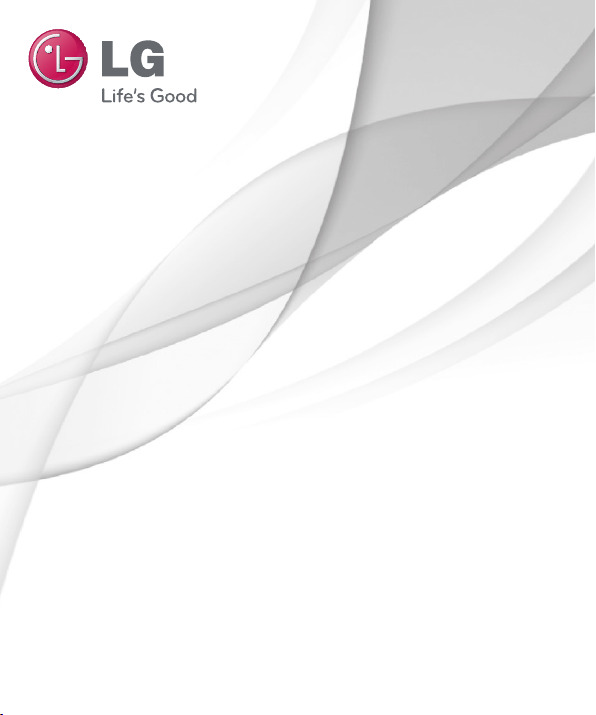
Manual do Usuário
LG-D683
000000000000 (1.0) www.lge.com.br
Page 2
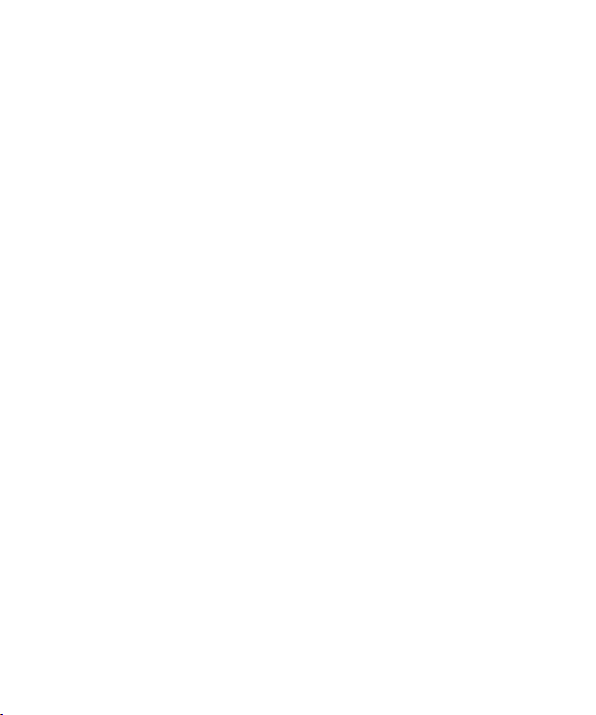
Page 3
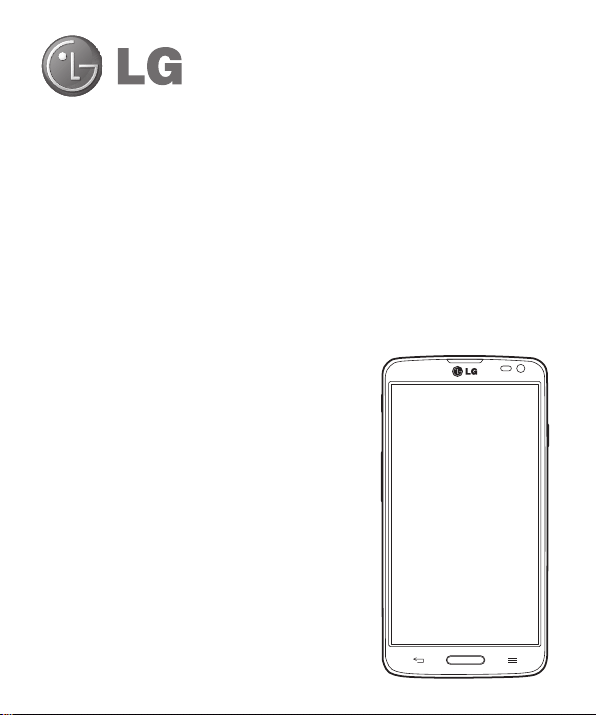
Manual do Usuário
•
As telas e ilustrações podem ser diferentes das
presentes no seu telefone.
•
Alguns dos conteúdos deste manual podem não se
aplicar ao seu telefone, dependendo do software
e do provedor de serviços. Todas as informações
contidas neste documento estão sujeitas a
alterações sem aviso prévio.
•
Este telefone não é recomendado para pessoas
com deficiência visual devido a tela sensível ao
toque.
•
Copyright ©2013 LG Electronics, Inc. Todos
os direitos reservados. LG e o logotipo LG são
marcas registradas do Grupo LG e suas entidades
relacionadas. Todas as outras marcas são
propriedade dos seus respectivos proprietários.
•
Google™, Google Maps™, Gmail™, YouTube™,
Hangouts™ e Play Store™ são marcas comerciais
da Google, Inc.
Page 4
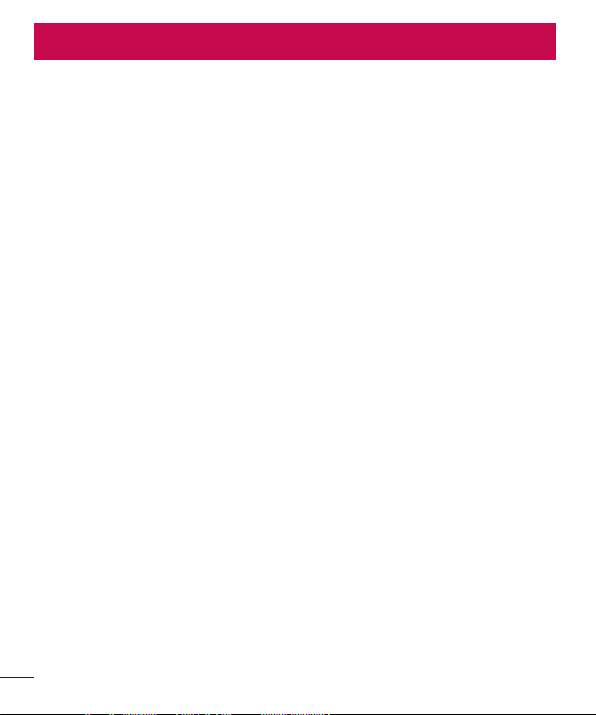
Índice
Cuidados gerais ........................................5
Coleta inteligente ....................................12
Aviso importante ....................................13
Conhecendo seu telefone .......................19
Visão geral .............................................19
Instalando o cartão SIM e a bateria ........21
Carregando o telefone ...........................23
Utilizando o cartão de memória ..............24
Bloqueando e desbloqueando a tela .......26
Tela inicial ...............................................27
Dicas de toque na tela ...........................27
Tela inicial .............................................28
Personalizando sua Tela inicial ..............28
Acessando um aplicativo utilizado
recentemente ........................................29
Notificações ...........................................29
Notificações e Configurações ................30
Ajustes rápidos ....................................30
Barra de estado ...................................31
Função Ligar a tela ................................32
Teclado virtual .......................................33
Conta do Google ......................................34
Para configurar uma conta do Google ....34
Conectando a Redes e Dispositivos .......35
Wi-Fi .....................................................35
Conectando-se às redes Wi-Fi ..............35
Ativando Wi-Fi e conectando-se às redes
Wi-Fi ...................................................35
Bluetooth ...............................................36
2
Compartilhando sua conexão de dados do
telefone .................................................37
Wi-Fi Direct ...........................................39
SmartShare ...........................................39
Conexões PC com um cabo de
dados USB.............................................42
Chamadas ...............................................44
Realizar uma chamada ..........................44
Realizar uma chamada a partir de
Contatos ...............................................44
Atender e rejeitar uma chamada ............44
Ajustando o volume da chamada ...........45
Realizar uma segunda chamada ............45
Visualizando seu registro de chamadas ...45
Ajustes de chamada ..............................46
Contatos ..................................................47
Procurar um contato ..............................47
Adicionar um novo contato ....................47
Contatos Favoritos .................................47
Criando um grupo ..................................48
Mensagens ..............................................49
Enviar uma mensagem ..........................49
Caixa de conversa .................................50
Alterando suas configurações de
mensagens ............................................50
E-mail ......................................................51
Gerenciando uma conta de e-mail .........51
Trabalhando com pastas de contas ........51
Escrevendo e enviando e-mail ...............52
Page 5
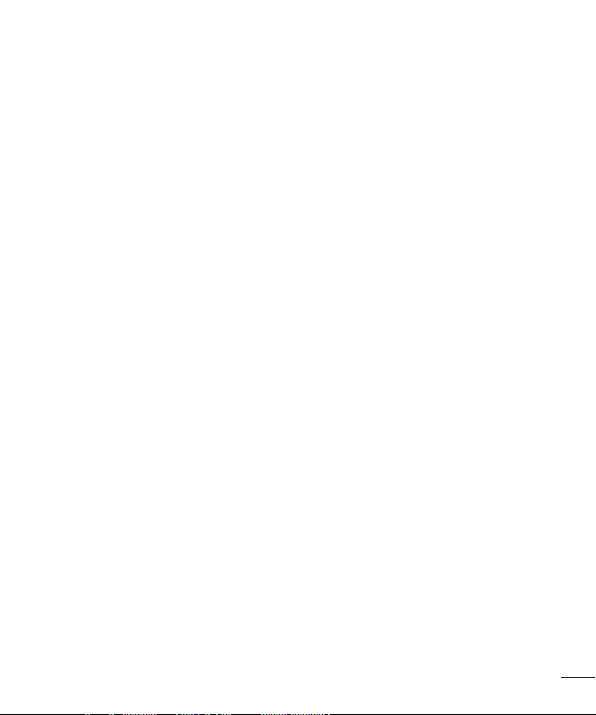
Câmera ....................................................53
Conhecendo o visor ...............................53
Utilizando configurações avançadas ......54
Tirando uma foto rápida .........................55
Após tirar fotos ......................................55
Visualizando uma foto ............................57
Câmera de vídeo .....................................58
Conhecendo o visor ...............................58
Utilizando configurações avançadas ......59
Gravando um vídeo rápido .....................59
Após gravar um vídeo ............................60
Reproduzir um vídeo ..............................61
Ajustando o volume ao visualizar um
vídeo .....................................................61
Função Exclusiva LG ...............................62
QuickMemoTM ........................................62
Utilizando as opções do QuickMemoTM ..63
Visualizando a QuickMemoTM salva .......63
QuickTranslator .....................................64
QuickRemote .........................................65
VuTalk ...................................................66
Registrando VuTalk .............................66
LG SmartWorld ......................................67
Como acessar o LG SmartWorld a partir
do seu telefone ....................................67
Como usar o LG SmartWorld ................67
Multimídia ...............................................69
Galeria ...................................................69
Visualizando imagens ...........................69
Reproduzindo vídeos ............................70
Editando fotos .....................................70
Apagando fotos/vídeos .........................70
Definindo como papel de parede...........70
Vídeos ...................................................70
Reproduzindo um vídeo ........................71
Música ..................................................71
Adicionando músicas ao telefone ..........72
Transferindo música usando a
Sincronização multimídia (MTP) ............72
Reproduzindo uma música ...................72
Utilitários .................................................74
Relógio/Alarme ......................................74
Calculadora ...........................................74
Calendário .............................................74
Gravador de voz .....................................75
Gravando um som ou voz .....................75
Enviando uma gravação de voz .............75
Rádio FM ...............................................75
Administrador de tarefas........................76
Tarefas ..................................................76
Polaris Viewer 4 .....................................76
LG Backup .............................................77
Sobre cópia de segurança e restauração
de dados do smartphone ......................77
Criando uma cópia de segurança dos
dados do seu smartphone ....................78
Cópia de segurança agendada..............78
Restaurando dados do smartphone .......79
3
Page 6
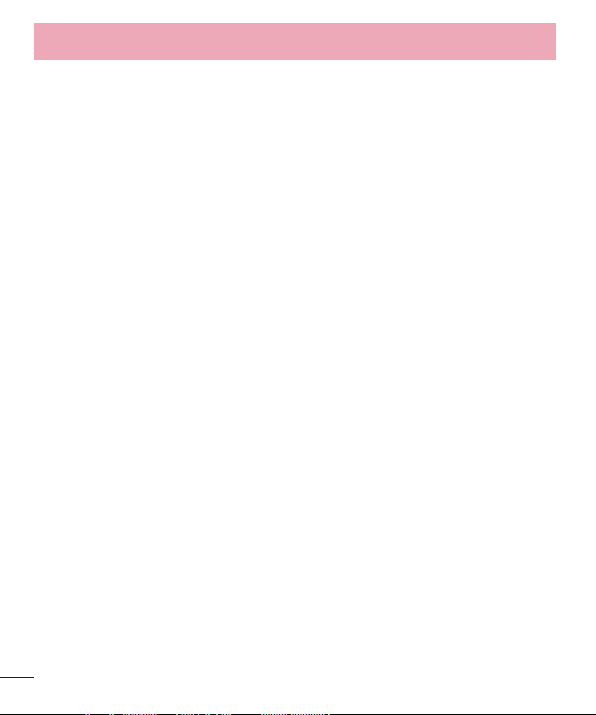
Índice
Google+ ................................................79
Pesquisa por voz....................................80
Downloads ............................................80
Internet ....................................................81
Internet ..................................................81
Utilizando a barra de ferramentas .........81
Visualizando páginas Web ....................81
Abrindo uma página .............................82
Buscando na Web por voz ....................82
Favoritos .............................................82
Histórico ..............................................82
Chrome .................................................82
Visualizando páginas Web ....................82
Abrindo uma página .............................83
Sincronizando com outro dispositivo......83
Ajustes/Ajustar .......................................84
Acessando o menu Ajustes/Ajustar ........84
Redes sem fio e outras ..........................84
Dispositivo .............................................86
Pessoal ..................................................89
Sistema .................................................91
Software PC (LG PC Suite) ......................93
Atualização do software do telefone .....96
Sobre este manual do usuário ...............98
Sobre este manual do usuário ...............98
Marcas ..................................................98
DivX .......................................................99
Dolby Digital Plus ...................................99
4
Acessórios ............................................100
Termo de garantia limitada ..................101
Especificações técnicas .......................103
Endereços .............................................104
Rede autorizada de serviços ................105
Solução de problemas ..........................106
Perguntas frequentes ...........................110
Page 7
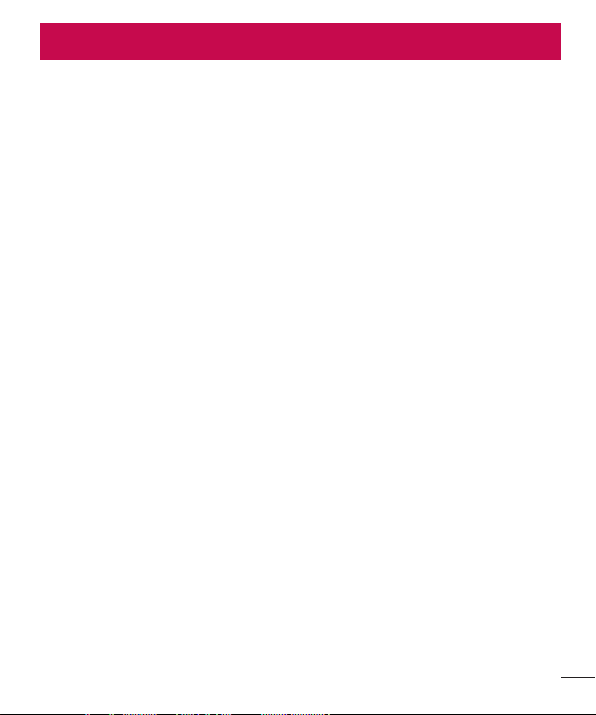
Cuidados gerais
Exposição à energia de radiofrequência
Este dispositivo cumpre as normas de exposição de RF, quando utilizado na posição
normal junto ao ouvido ou quando posicionado a pelo menos 2,5 cm de distância
do corpo. Quando uma bolsa para transporte, um clip de cinto ou um suporte forem
utilizados junto ao corpo, não deverão conter metal e o dispositivo deverá ser colocado
a pelo menos 2,5 cm de distância do seu corpo. Para a transmissão de arquivos ou
mensagens, este dispositivo requer uma conexão de qualidade à rede. Em alguns
casos, a transmissão do arquivo de dados ou mensagens pode sofrer atraso até que
uma conexão esteja disponível. Certifique-se de que as instruções de distância acima
especificadas serão seguidas até a conclusão da transmissão.
* O limite de SAR para dispositivos móveis utilizados pelos usuários é de 2,0 watts/
quilograma (W/kg), calculados sobre dez gramas de tecido corporal.
As normas incluem uma margem substancial de segurança para dar proteção adicional
aos usuários e levar em conta quaisquer variações nas medições. Os valores de SAR
podem variar dependendo dos requisitos nacionais e de acordo com a banda da rede.
Diretrizes para uso eficiente
Por favor, leia estas diretrizes básicas. Não seguir estas diretrizes básicas pode ser
perigoso ou ilegal.
- Utilize seu telefone em temperaturas entre 0ºC e 40ºC, se possível.
- Expor seu telefone a temperaturas extremamente baixas ou altas podem resultar em
danos, mau funcionamento ou mesmo explosão.
Dispositivos eletrônicos
- Todos os aparelhos celulares podem sofrer interferências que afetam sua performance.
- Não utilize o telefone celular próximo a equipamentos médicos sem autorização.
- Evite colocar o telefone próximo a aparelhos do tipo marca-passo, ou em bolsos na
altura do peito.
5
Page 8
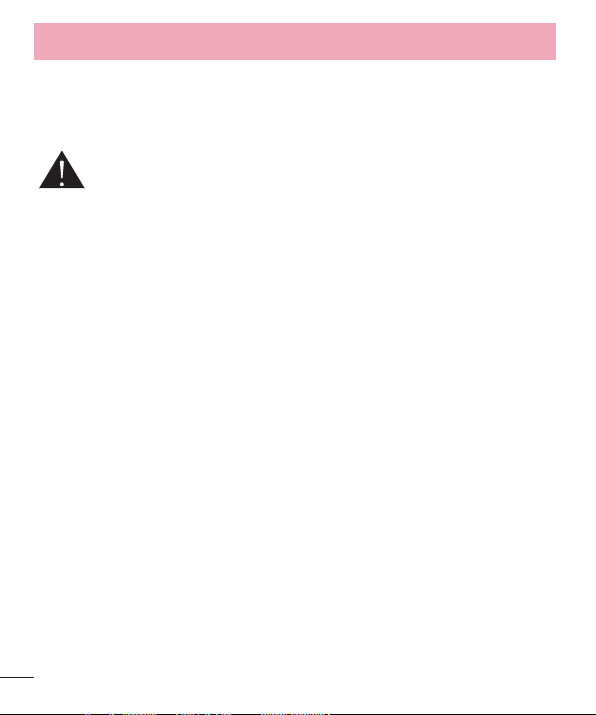
Cuidados gerais
- Alguns aparelhos auditivos podem sofrer interferências ou distúrbios causados por
telefones celulares.
- Interferências menores podem ocorrer em TVs, rádios, PCs, etc.
Cuidados com o produto e manutenção
- Use somente baterias e carregadores aprovados especificamente para este modelo.
Ao usar outros tipos de carregadores e baterias você coloca sua segurança e saúde
em risco além de anular a garantia do telefone.
- Não desmonte o aparelho. Em caso de problemas técnicos, dirija-se a um Serviço
Autorizado LG.
- Reparos sob garantia, por opção da LG, podem incluir, mas não estão limitados
à reposição de peças e placas, sejam elas novas ou recondicionadas, desde que
comprovada sua funcionalidade e compatibilidade com a peça que está sendo
substituída.
- O aparelho deve permanecer longe de aquecedores, radiadores e fornos.
- Não derrube o aparelho, evite quedas.
- Não exponha o aparelho à vibração mecânica ou choque.
- Desligue o aparelho onde for solicitado por normas específicas. Por exemplo, não use
o celular em hospitais, pois ele pode afetar equipamentos médicos mais sensíveis.
- Não segure o aparelho em suas mãos durante o carregamento da bateria, pois pode
causar choque elétrico e danificar seriamente seu aparelho.
- Não carregue o aparelho perto de materiais inflamáveis, pois ele poderá esquentar e
provocar um incêndio.
- Use um pano seco para limpar seu aparelho. (Não utilize nenhum tipo de solvente,
thinner, benzina ou álcool).
- Não carregue o aparelho sobre móveis com acabamento mais sensível.
- O aparelho deve ser carregado em uma área com boa ventilação.
- Não exponha o aparelho à fumaça ou poeira em excesso.
6
Page 9
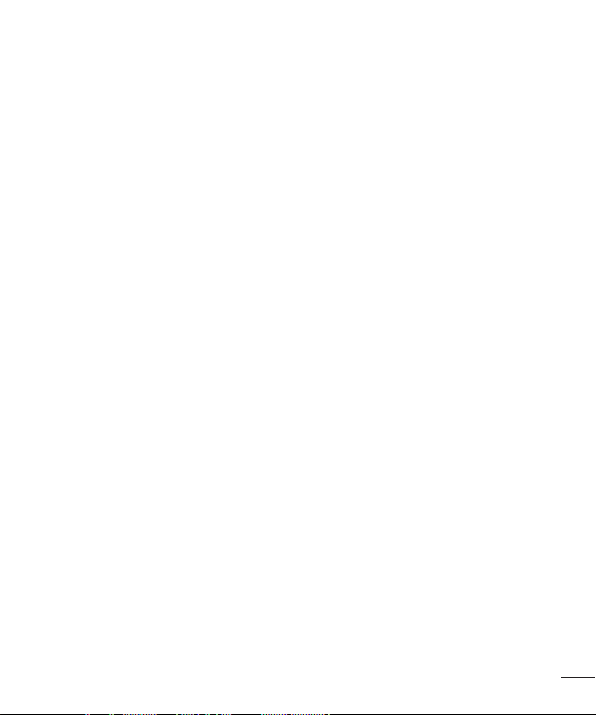
- Mantenha o aparelho afastado de cartões de crédito ou bilhetes magnéticos
de transporte, pois as informações gravadas nas tarjas magnéticas podem ser
danificadas.
- Não toque na tela do aparelho com objetos pontiagudos, pois ela poderá ser
danificada.
- Não exponha o aparelho à umidade ou líquidos.
- Use acessórios como fone de ouvido com cuidado. Não toque a antena sem
necessidade.
- Não tente usar, tocar, remover ou reparar um vidro trincado ou quebrado. Os danos à
tela por mau uso ou negligência não são cobertos pela garantia.
- Nunca coloque seu telefone em um forno de microondas, pois isto vai fazer com que
a bateria exploda.
- Quando não estiver utilizando o seu telefone celular, mantenha-o em um lugar seguro.
- Não molhe o seu telefone celular. Se isto ocorrer, desligue-o imediatamente e retire
a bateria. Se o aparelho estiver inoperante, encaminhe-o a um centro de Serviço
Autorizado LG.
Dirigir com segurança
- Verifique as normas e leis de trânsito antes de usar seu telefone quando estiver
dirigindo.
- Não ocupe suas mãos com o telefone ao dirigir. Dedique toda a atenção ao volante.
- Estacione o seu veículo em local seguro antes de fazer ou atender uma chamada se
a legislação vigente assim o determinar.
- Se o seu veículo estiver equipado com air bag, não obstrua seu funcionamento com
equipamentos portáteis sem fio. Isso pode causar falhas no acionamento do air bag e
causar sérios danos por mau funcionamento.
- Se você estiver ouvindo música no seu veículo, certifique-se de que o volume esteja
em nível adequado para que você possa ouvir também os sons ao seu redor e do
veículo. Isso é muito importante nas estradas e rodovias.
7
Page 10
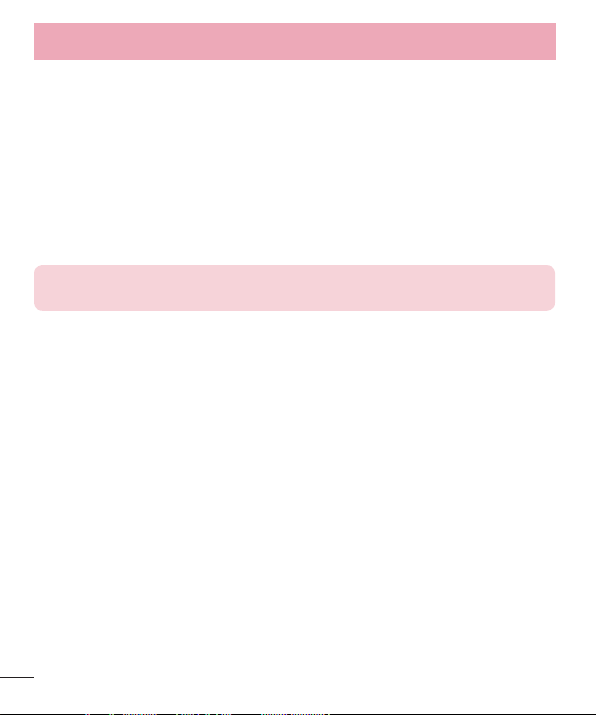
Cuidados gerais
Evite danos à audição
- Exposição a sons em alto volume por longos períodos pode causar sérios danos à sua
audição. Nós recomendamos que você não ligue ou desligue o fone de ouvido quando
este estiver posicionado em seu ouvido.
Nós também recomendamos que os volumes de música e chamadas estejam em
níveis adequados.
- Quando utilizar fones de ouvido, diminua o volume se você não conseguir ouvir as
pessoas falando perto de você ou se a pessoa ao seu lado conseguir ouvir o que você
estiver escutando.
NOTA: O excesso de pressão sonora causada por fones de ouvido poderá
causar perda de audição.
Partes de vidro
- Algumas partes de seu aparelho celular são feitas de vidro. O vidro poderá quebrar se
o seu aparelho cair em uma superfície dura ou sofrer impacto. Se o vidro quebrar, não
tente removê-lo ou consertá-lo. Pare de usar seu aparelho imediatamente até que o
vidro seja reparado em um serviço autorizado.
Áreas explosivas
- Não utilize o telefone próximo a locais onde esteja ocorrendo demolição com o uso de
explosivos. Observe as restrições e siga as normas e regulamentações.
Atmosferas potencialmente explosivas
- Não use o celular em pontos de reabastecimento.
- Não use o celular perto de combustíveis ou químicos.
- Não transporte ou armazene combustíveis, gases ou explosivos no mesmo
compartimento onde você guarda seu telefone celular e acessórios.
8
Page 11
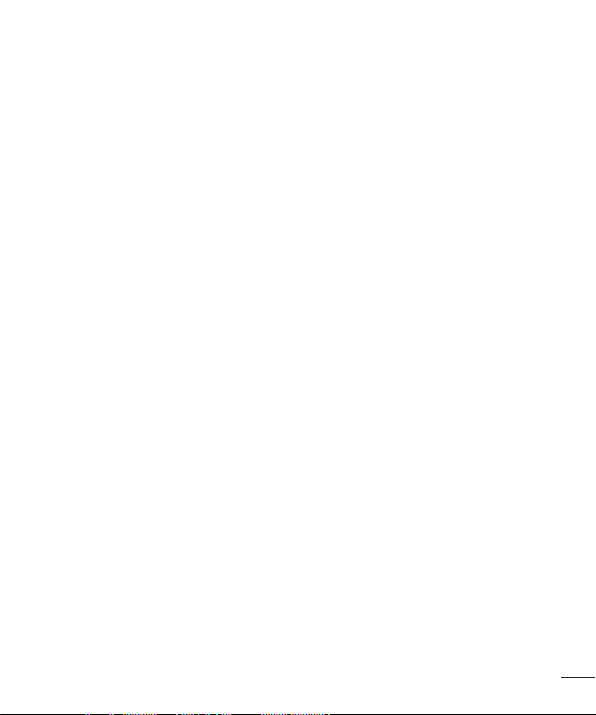
Em aviões
- Dispositivos sem fio podem causar interferências em aviões.
- Desligue seu aparelho antes de embarcar em um avião.
- Não use seu celular em solo sem a permissão da tripulação.
Crianças
- Mantenha o aparelho sempre em locais seguros e fora do alcance de crianças
pequenas. Ele possui partes e peças pequenas que podem ser removidas e causar
sufocamento se engolidas ou inaladas.
Chamadas de emergência
- As chamadas de emergência podem não estar disponíveis em todas as redes. De
qualquer forma, você não pode depender somente do seu telefone para este tipo de
chamada. Verifique as informações sobre este serviço com sua operadora.
Informações e cuidados com a bateria
- Antes de utilizar o telefone, carregue a bateria até que ela atinja a carga total.
- Use SOMENTE baterias e carregadores LG. Os carregadores LG são projetados para
maximizar a vida útil da bateria.
- Mantenha-a carregada enquanto não estiver usando o telefone. Deste modo, o
aproveitamento dos tempos de conversação e espera serão maiores.
- Você não precisa descarregar totalmente a bateria antes de recarregá-la. Ao contrário
de outros sistemas, não há o efeito memória que possa comprometer a performance
da bateria.
- O descarte da bateria deve seguir as instruções do fabricante. Por favor, recicle a
bateria sempre que possível. Não descarte a bateria do seu celular em lixo comum ou
doméstico.
- Carregue o telefone com o adaptador AC inserido em tomadas com tensão de 110 V
ou 220 V.
9
Page 12
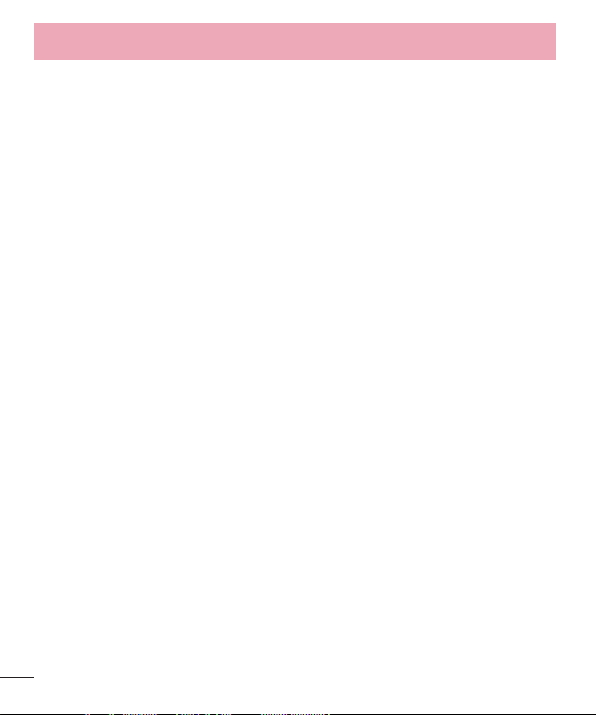
Cuidados gerais
- Carregue apenas baterias recarregáveis de íons de Lítio. Outros tipos de baterias
podem queimar, causando ferimentos e danos.
- Não tente desmontar ou interligar os polos da bateria (curto circuito).
- Mantenha os contatos metálicos da bateria limpos.
- Substitua a bateria usada por outra quando esta não oferecer uma performance
aceitável. Uma bateria pode ser recarregada centenas de vezes até que seja
necessária a sua substituição.
- Caso ela não tenha sido usada por um longo período, recarregue-a para otimizar sua
performance.
- Não exponha o carregador da bateria à luz solar diretamente ou à umidade, como em
banheiros.
- Não deixe a bateria em lugares muito frios ou muito quentes pois isso pode deteriorar
a sua performance.
- Há risco de explosão se a bateria for substituída por um tipo incorreto.
- Se você precisar substituir a bateria, leve-a ao Serviço Autorizado LG mais próximo ou
a um revendedor.
- Remova sempre o plugue do carregador da tomada após o carregamento total da
bateria para reduzir o consumo desnecessário de energia.
- A vida útil da bateria depende das configurações de rede, do aparelho, padrões de uso
e ambiente.
- Certifique-se de que nada pontiagudo como unhas ou dentes de animais perfurem a
bateria. Isso pode causar incêndio.
- Sempre que for utilizar o carregador (adaptador), conecte firmemente o plugue. Um
plugue mal conectado pode acarretar aquecimento excessivo ou fogo.
- Desconecte o carregador (adaptador) durante uma tempestade para evitar choques
elétricos ou fogo.
- Carregue a bateria com o carregador (adaptador) em condições normais de
temperatura ambiente. O carregador (adaptador) destina-se somente à utilização em
ambiente fechado.
- Para evitar choque elétrico ou fogo, não coloque sobre o fio do carregador (adaptador)
objetos pesados, não faça cortes, emendas, dobras, não torça, puxe ou estique.
10
Page 13
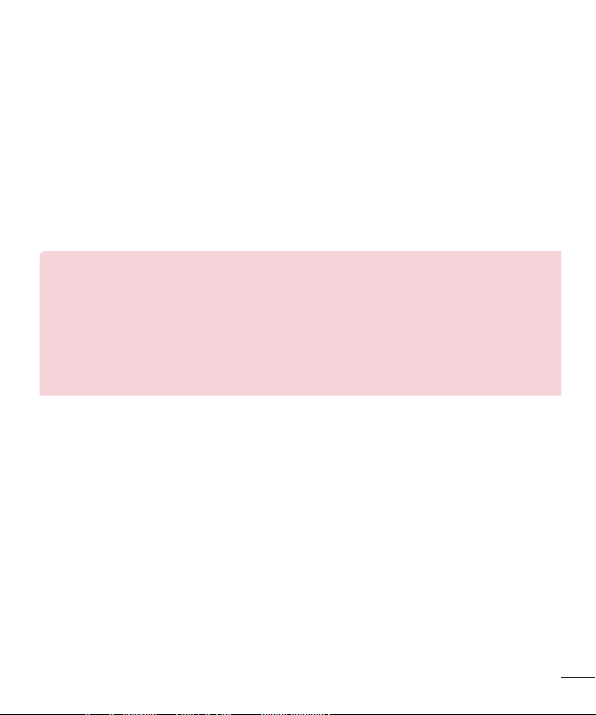
Nível de carga da bateria
- Quando o nível de carga da bateria ficar baixo, o sensor de bateria fraca irá alertá-lo. Se
o nível de carga da bateria ficar muito baixo, o telefone se desligará automaticamente
e qualquer função em andamento não será salva (armazenada).
- Utilize seu telefone em temperaturas entre 0ºC e 40ºC, se possível.
- Expor seu telefone a temperaturas extremamente baixas ou altas podem resultar em
danos, mau funcionamento ou mesmo explosão.
NOTA
Software com código fonte aberto.
Para obter o código correspondente ao software sob as licenças GPL,
LGPL, MPL e outras fontes abertas, por favor visite: http://opensource.lge.
com/. Todos os termos da licença, bem como notas e observações, estão
disponíveis para download com o código fonte.
11
Page 14
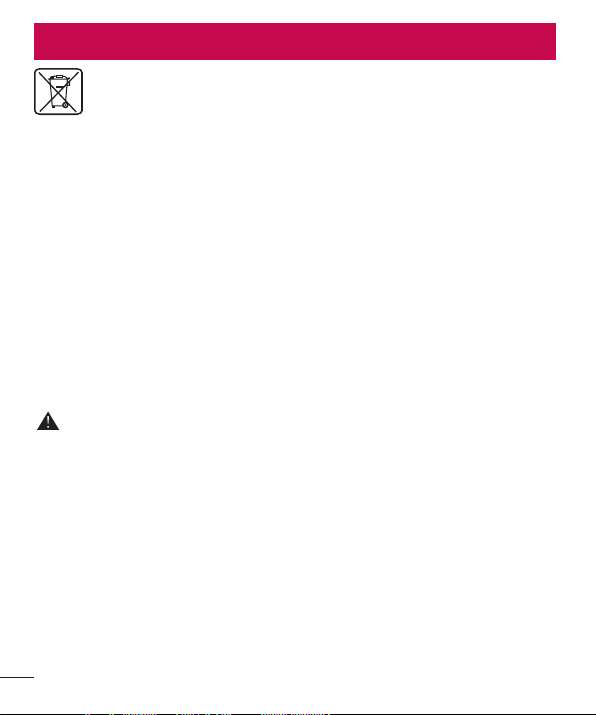
Coleta inteligente
Como descartar seu aparelho, bateria e acessórios
de forma adequada.
1 Não é recomendável o descarte de aparelhos celulares, pilhas, baterias e acessórios
em lixo comum. Após o uso, estes itens devem ser descartados de forma adequada,
sob pena de ocasionarem danos ao meio ambiente e à saúde humana.
2 A LG criou o Programa Coleta Inteligente para facilitar e viabilizar o descarte adequa-
do de aparelhos celulares, pilhas e baterias.
3 Através do Programa Coleta Inteligente, a LG disponibiliza pontos de coleta em loca-
lidades diversas, incluindo assistências técnicas autorizadas da LG Electronics. Para
mais informações visite o site www.lge.com/br/coleta-seletiva ou contate nosso SAC
através do número 4004-5400 (Capitais e Regiões Metropolitanas) ou 0800-7075454 (demais localidades).
4 Note que ao depositar os aparelhos celulares na urna coletora, você estará doando
à LG Electronics, em caráter irrevogável, permanente e sem possibilidade de retratação, os objetos descartados.
ATENÇÃO!
Ao depositar os aparelhos celulares nas urnas coletoras, os dados que eventualmente
estiverem armazenados nos aparelhos são de sua responsabilidade e em nenhuma
hipótese poderão ser atendidas solicitações de recuperação destes dados.
Assim, antes de realizar o descarte, lembre-se de:
- Remover o cartão SIM e desabilitar seu aparelho celular junto à operadora de telefonia
respectiva;
- Caso necessário, a fim de evitar perda de informações, fazer cópia de seus dados
pessoais e certificar-se de que todos foram removidos do aparelho celular;
- Desligar seu aparelho celular.
12
Page 15
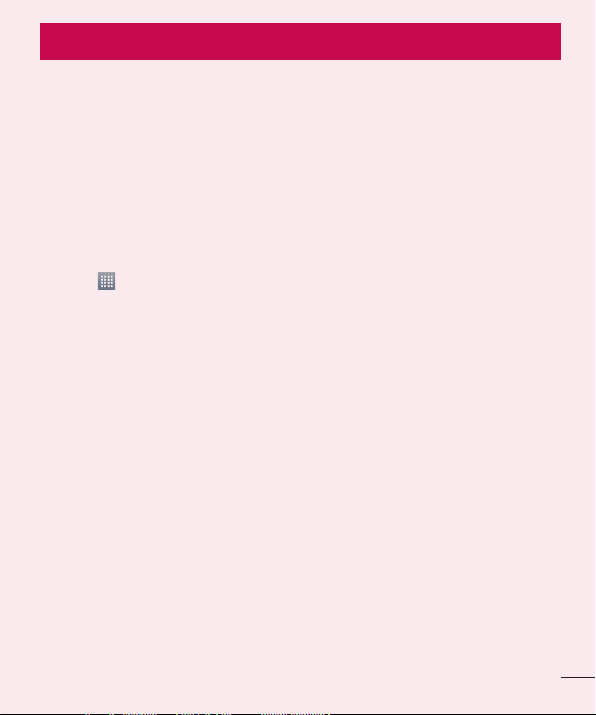
Aviso importante
Antes de utilizar o telefone, leia isso!
Verifique se os problemas encontrados em seu telefone estão descritos nesta seção,
antes de levá-lo ao serviço autorizado ou contatar um representante.
1. Memória do telefone
Quando o espaço disponível na memória do seu telefone for insuficiente, o telefone
ficará impossibilitado de receber novas mensagens. Disponibilize espaço na memória
do telefone apagando alguns arquivos, tais como aplicativos ou mensagens.
Para desinstalar aplicativos:
1 Toque > guia Aplicativos > Ajustes/Ajustar > Aplicativos a partir de
DISPOSITIVO.
2 Quando todos os aplicativos aparecerem na tela, toque o aplicativo que deseja
desinstalar.
3 Toque Desinstalar.
2. Otimizando a duração da bateria
Você pode prolongar a duração da bateria entre as recargas desativando recursos
desnecessários. Você também pode monitorar como os aplicativos e os recursos do
sistema consomem a energia da bateria.
Para prolongar a duração da bateria:
•
Desligue as comunicações por rádio que você não esteja utilizando. Se você não
estiver utilizando Wi-Fi, Bluetooth ou GPS, desligue-os.
•
Reduza o brilho da tela e defina a intensidade de iluminação desejada.
•
Se for necessário, desative a sincronização automática para o Gmail™, Calendário,
Contatos e outros aplicativos.
•
Alguns aplicativos baixados podem causar diminuição na duração da bateria.
13
Page 16
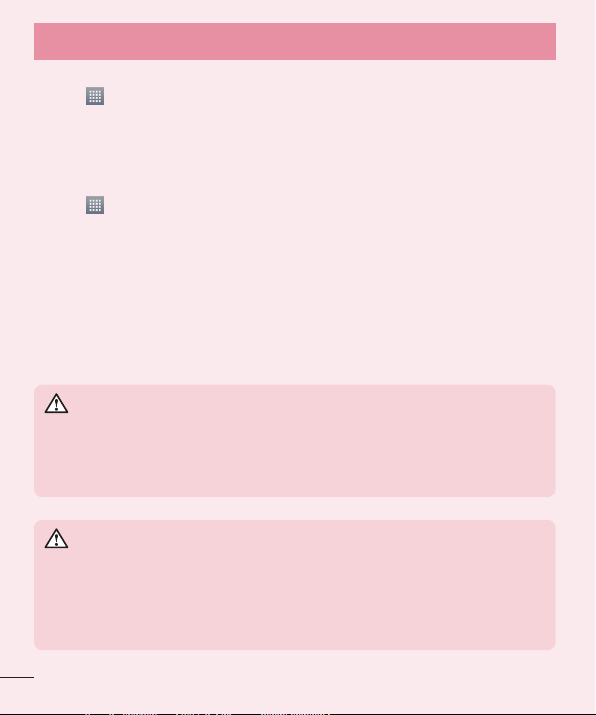
Aviso importante
Para verificar o nível de carga da bateria:
•
Toque > guia Aplicativos > Ajustes/Ajustar > Sobre o telefone a partir de
SISTEMA > Bateria.
O estado da bateria (carregando, descarregando) e nível da bateria (como percentual
de carga) são exibidos na parte superior da tela.
Para monitorar e controlar o consumo da bateria:
•
Toque > guia Aplicativos > Ajustes/Ajustar > Sobre o telefone a partir de
SISTEMA > Bateria > Uso da bateria.
O tempo de uso da bateria é exibido na tela. Mostra quanto tempo seu telefone foi
utilizado desde a última vez que foi carregado ou, se atualmente ligado, quanto tempo
seu telefone passou a funcionar com a bateria. Também é exibida na tela, uma lista de
aplicativos ou serviços que utilizam a energia da bateria, do maior para o menor uso.
3. Sistema operacional livre
AVISO
Se você instalar um sistema operacional livre em seu aparelho, e não utilizar
o sistema operacional fornecido pelo fabricante, isso poderá causar um mau
funcionamento no telefone. Além disso, o aparelho perderá a cobertura da
garantia.
AVISO
Para proteger seu telefone e dados pessoais, baixe apenas aplicativos
de fontes seguras, como o Play Store™. Se alguns aplicativos não forem
corretamente instalados no aparelho, poderão não funcionar corretamente ou
ocorrer um erro grave. Você deve desinstalar os aplicativos e todos os dados
associados e configurações do telefone.
14
Page 17
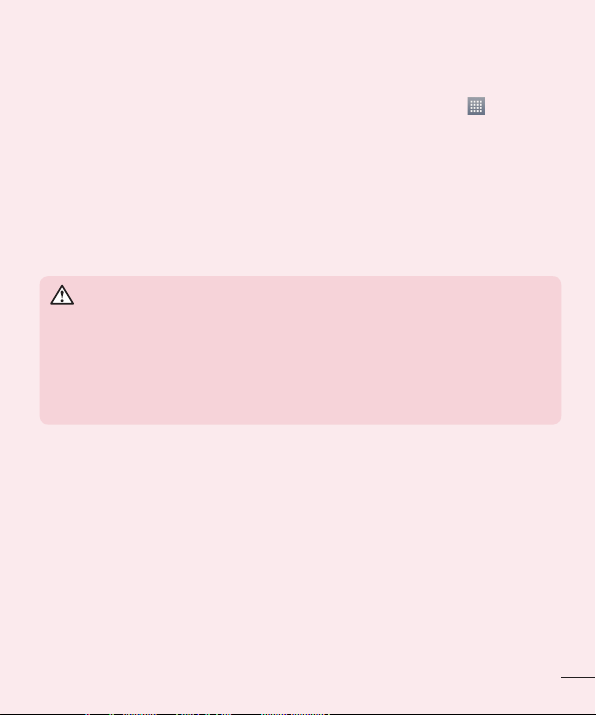
4. Utilizando o padrão de desbloqueio
Defina o padrão de desbloqueio para segurança do seu telefone. Toque > guia
Aplicativos > Ajustes/Ajustar > Bloqueio de tela a partir de DISPOSITIVO >
Selecionar bloqueio de tela > Padrão. Uma tela será aberta e guiará você para
desenhar o padrão de desbloqueio de tela. Você terá que criar um código PIN de
segurança, caso esqueça o Padrão de desbloqueio.
Atenção: Crie uma conta do Google antes de definir um padrão de desbloqueio
e lembre-se do PIN de segurança que você criou durante a criação do Padrão de
desbloqueio.
AVISO
Precauções ao utilizar o bloqueio padrão
É muito importante que você se lembre do Padrão de desbloqueio
configurado. Você não será capaz de acessar o seu telefone, se você usar
um padrão incorreto 5 vezes. Você possui 5 tentativas para inserir o seu
Padrão de desbloqueio, PIN ou Senha. Após utilizar todas as 5 tentativas, é
possível tentar novamente depois de 30 segundos.
Quando você não consegue lembrar seu Padrão de desbloqueio, PIN ou Senha:
< Se você esqueceu o Padrão >
Se você estiver logado em sua conta do Google no telefone, e não conseguir inserir o
padrão correto por 5 vezes, selecione o botão ‘Esqueceu o padrão?’ na parte inferior
da tela. Será, então, necessário fazer o login da sua conta do Google ou digitar o PIN
de segurança que você inseriu ao criar o Padrão de desbloqueio.
Se você não criou uma conta do Google no telefone ou você esqueceu o PIN, você terá
que fazer uma restauração de fábrica.
15
Page 18
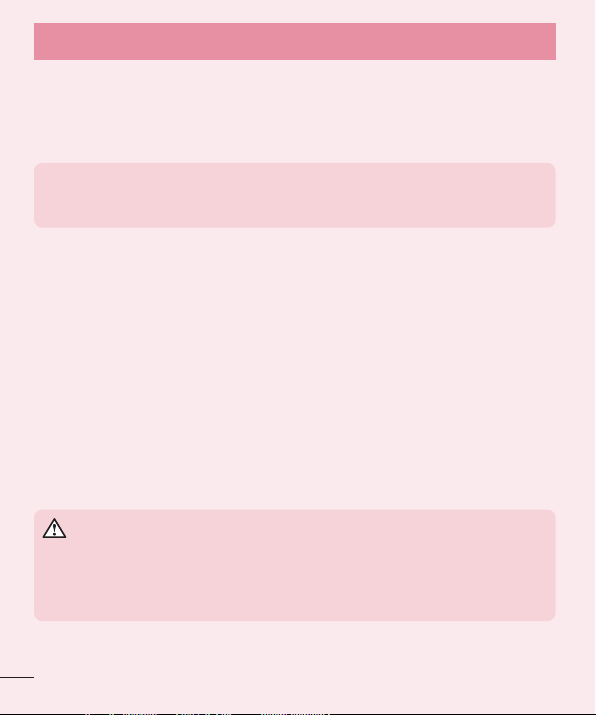
Aviso importante
< Se você esqueceu o PIN ou Senha >
Se você esquecer sua Senha ou PIN, será necessário fazer a restauração de fábrica.
Atenção: Se você executar uma restauração de fábrica, todos os aplicativos e
dados do usuário serão apagados.
NOTA: Se você não tiver configurada uma conta do Google, conectada a
rede, e esqueceu o padrão de desbloqueio, você precisará inserir o PIN de
segurança.
5. Utilizando o reiniciar completo (Restauração de
fábrica)
Para restaurar à condição original, utilize o reiniciar completo para inicializar o telefone.
1 Desligue o telefone.
2 Pressione e segure a tecla Ligar/Desligar/Bloquear + tecla de Volume para
baixo.
3 Após alguns segundos, o utilitário de Restauração de fábrica será exibido, agora solte
todas as teclas.
4 Pressione a tecla Ligar/Desligar/Bloquear para confirmar ou outra tecla para cancelar.
5 Pressione a tecla Ligar/Desligar/Bloquear e então, o seu telefone será restaurado
para suas configurações de fábrica. Para cancelar, pressione qualquer outra tecla.
AVISO
Se você executar a restauração de fábrica, todos os aplicativos e dados
do usuário e licenças DRM serão apagados. Isso não pode ser revertido.
Lembre-se de fazer uma cópia de segurança dos dados importantes antes
de realizar a restauração de fábrica.
16
Page 19
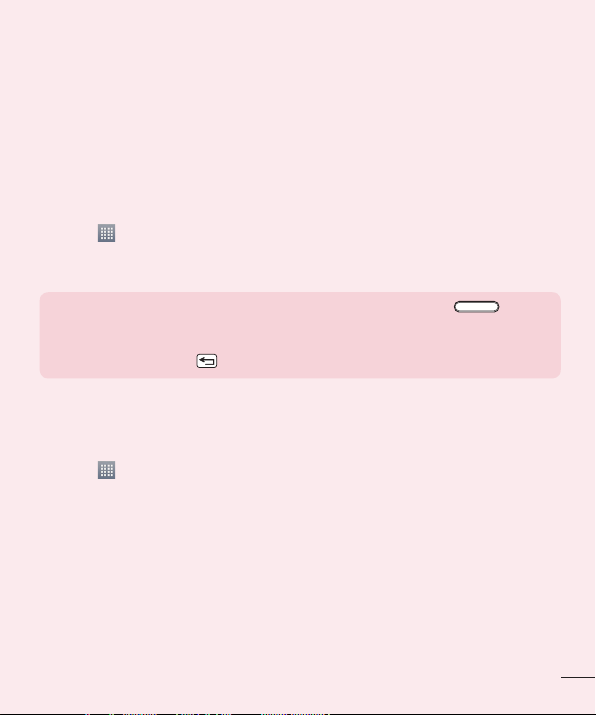
6. Abrindo e alternando aplicativos
A função Multitarefas com o Android é fácil porque os aplicativos abertos continuam
em execução mesmo ao abrir um novo. Não há necessidade de encerrar um aplicativo
antes de abrir outro. Use e alterne entre vários aplicativos abertos. O Android gerencia
cada aplicativo, parando e iniciando-o conforme necessário, para garantir que os
aplicativos ociosos não consumam os recursos desnecessariamente.
Para parar o aplicativo em uso:
1 Toque > guia Aplicativos > Ajustes/Ajustar > Aplicativos a partir de
DISPOSITIVO > EM EXECUÇÃO.
2 Selecione o aplicativo desejado e toque Parar, para interrompê-lo.
NOTA: Para multitarefa, pressione e segure a tecla Tela Inicial para
alternar entre aplicativos enquanto outros aplicativos estão em andamento.
Isto não impede que o aplicativo anterior continue em execução. Certifique-se
de tocar a tecla Voltar para sair de um aplicativo após usá-lo.
7. Transferindo música, fotos e vídeos usando
Sincronização multimídia (MTP)
1 Toque > guia Aplicativos > Ajustes/Ajustar > Armazenamento a partir de
DISPOSITIVO para verificar os meios de armazenamento.
2 Conecte o telefone ao PC utilizando o cabo USB.
3 A lista Tipo de conexão USB aparecerá na tela, então, selecione a opção Sin-
cronização multimídia (MTP).
4 Abra a pasta de memória removível em seu PC. Você pode visualizar o conteúdo do
armazenamento massivo no seu PC e transferir os arquivos.
17
Page 20
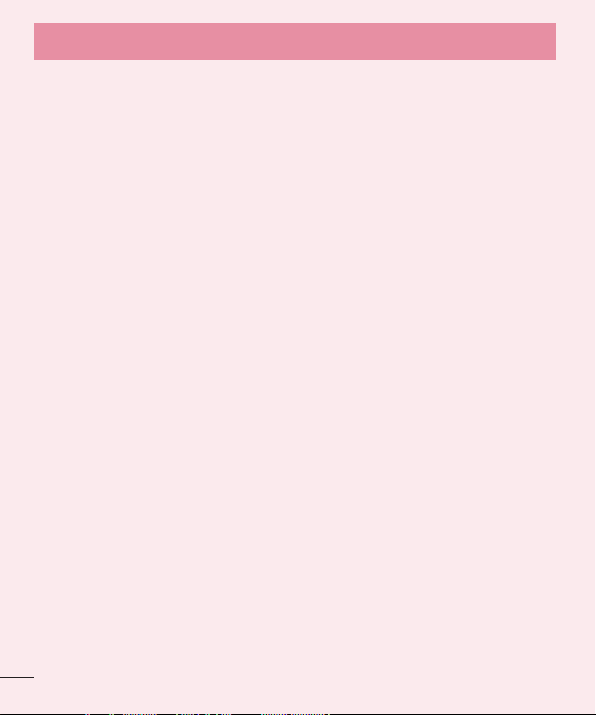
Aviso importante
8. Segurando o telefone da forma correta
Segure o telefone na vertical. O LG-D683 possui uma antena interna. Tenha cuidado
para não riscar ou danificar a parte traseira inferior do telefone, pois poderá causar
perda de desempenho.
Ao realizar/receber chamadas ou enviar/receber dados, evite segurar na parte inferior
do telefone onde a antena está localizada. Isso pode afetar a qualidade da chamada.
9. Quando a tela congela
Se o telefone parar de responder aos comandos do usuário ou a tela congelar:
Pressione e segure a tecla Ligar/Desligar/Bloquear por 10 segundos para reiniciar o
telefone.
Se ainda assim não funcionar, contate o serviço autorizado.
18
Page 21
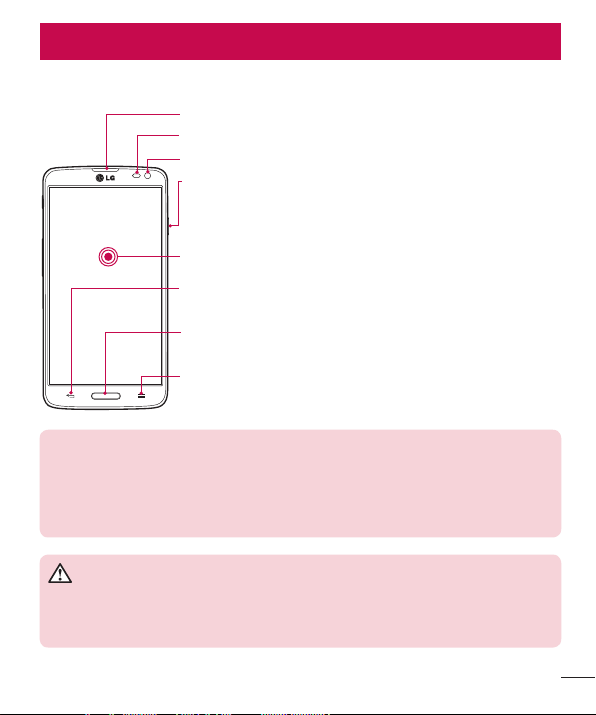
Conhecendo seu telefone
Visão geral
Alto-falante
Sensor de proximidade
Lente da câmera frontal
Tecla Ligar/Desligar/Bloquear
• Pressione e segure para ligar ou desligar o telefone.
• Pressione para bloquear ou desbloquear a tela.
Tela de toque
Tecla Voltar
Retorna à tela anterior. Sai de um aplicativo após usá-lo.
Tecla Tela Inicial
• Pressione para voltar à tela inicial a partir de qualquer tela.
Tecla Menu
• Toque para verificar as opções disponíveis.
NOTA: Sensor de proximidade
Ao receber e realizar chamadas, o sensor de proximidade desliga
automaticamente a luz de fundo e bloqueia o teclado de toque, enquanto o
telefone estiver perto da sua orelha. Isso estende a vida útil da bateria e evita
que o teclado de toque seja ativado involuntariamente durante as chamadas.
AVISO
Colocar um objeto pesado ou sentar sobre o telefone poderá danificar o LCD e a
funcionalidade de toque na tela. Não cubra o sensor de proximidade com película
protetora ou capa. Isto poderá causar um mau funcionamento do sensor.
191919
Page 22
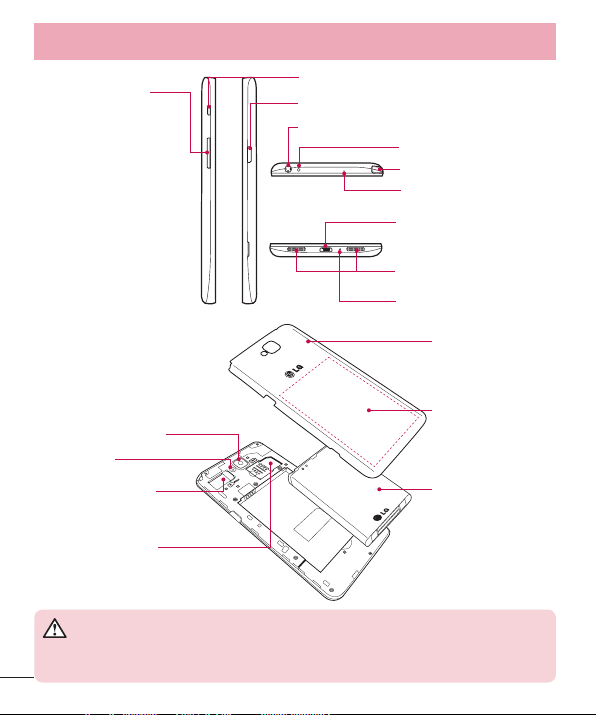
Conhecendo seu telefone
Teclas de volume
• Na tela inicial:
ajusta o volume
do toque.
• Durante uma
chamada: ajusta o
volume da chamada.
• Ao reproduzir uma
música: ajusta o
volume da música.
Lente da câmera
Flash
Compartimento
do cartão MicroSD
Compartimento
do cartão SIM
Tecla rápida
Tecla Ligar/Desligar/Bloquear
Conector para fone de ouvido
LED Infravermelho
Caneta Rubberdium™
Microfone
Entrada para
Carregador/Cabo USB
Alto-falante
Microfone
Tampa traseira
Ponto de toque
NFC
Bateria
AVISO
Tenha cuidado para não danificar o ponto de toque NFC no telefone, que é parte
da antena NFC.
20
Page 23
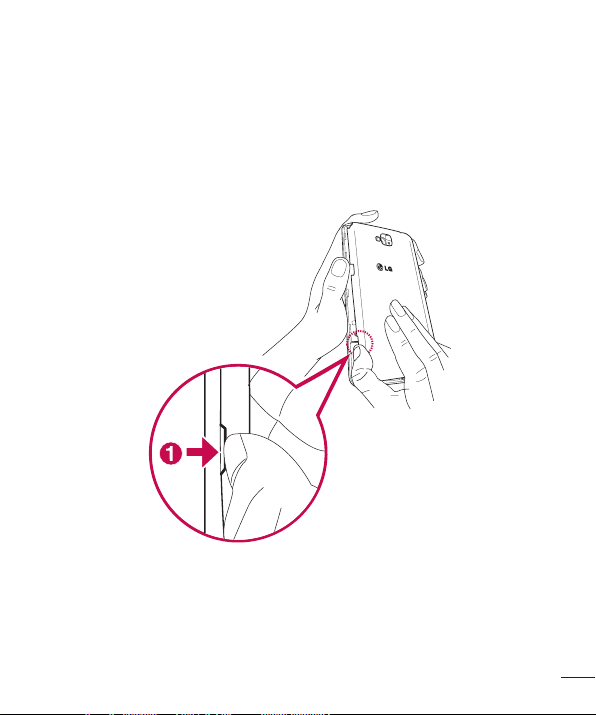
Instalando o cartão SIM e a bateria
Antes de começar a utilizar o seu novo telefone, você precisará configurá-lo.
Para inserir o cartão SIM e a bateria:
1 Para remover a tampa traseira, segure firmemente o telefone em sua mão. Com a
outra mão, retire a tampa traseira com o polegar, como exibido na figura.
21
Page 24
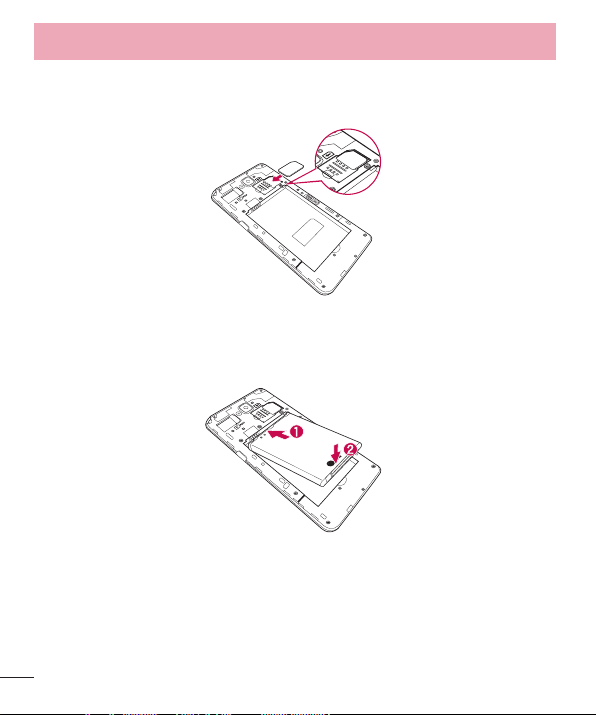
Conhecendo seu telefone
2 Insira o cartão SIM em seu compartimento como exibido na figura. Certifique-se de
que os contatos dourados estejam voltados para baixo.
3 Insira a bateria no compartimento, alinhando os contatos dourados do telefone e
da bateria (1) e pressionando-a para baixo até encaixar no lugar (2).
4 Alinhe a tampa traseira no compartimento da bateria (1) e pressione-a para baixo
até encaixar (2).
22
Page 25
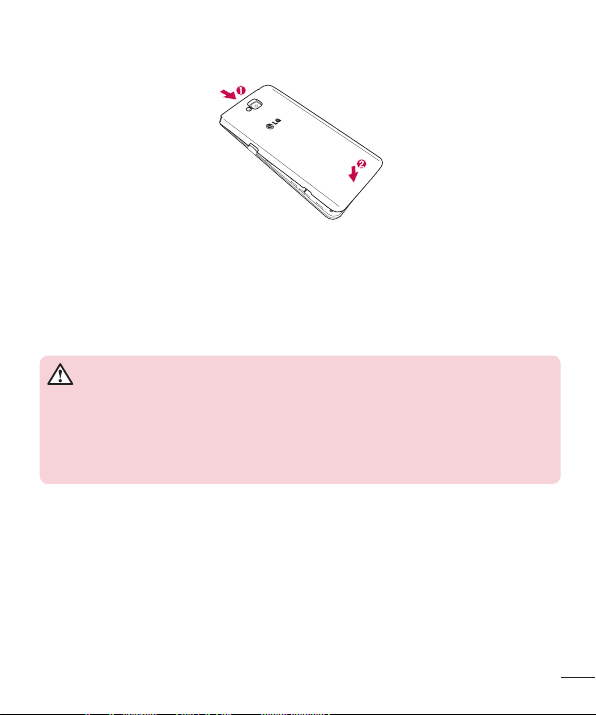
Carregando o telefone
Carregue a bateria antes de usá-la pela primeira vez. Utilize o carregador para carregar
a bateria. Um computador também pode ser utilizado para carregar o dispositivo,
conectando-os através do cabo USB.
AVISO
Utilize apenas carregadores, baterias e cabos aprovados pela LG. O
uso de carregadores ou cabos não aprovados, pode causar lentidão no
carregamento da bateria ou o aparecimento de uma mensagem sobre essa
lentidão. Ou, ainda, podem provocar a explosão da bateria ou danificar o
dispositivo, os quais não são cobertos pela garantia.
A entrada do carregador encontra-se na parte inferior do aparelho. Insira o carregador
e conecte-o a uma tomada.
23
Page 26
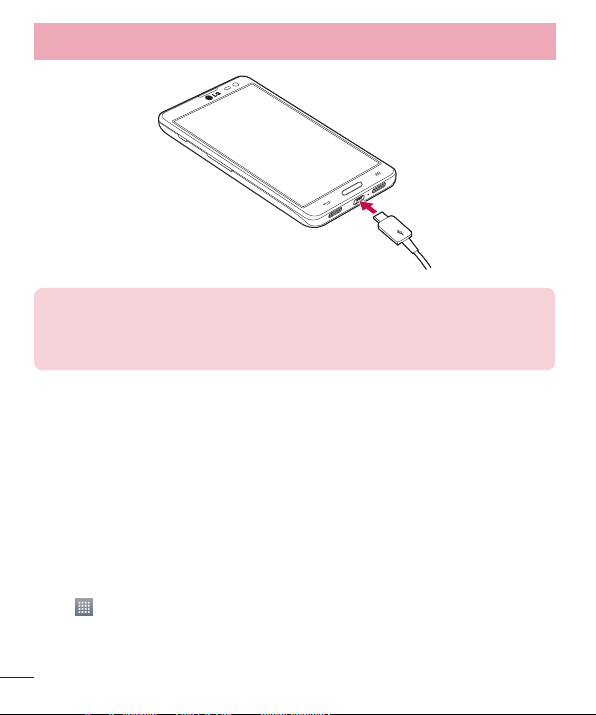
Conhecendo seu telefone
NOTA:
•
A bateria deverá estar completamente carregada inicialmente para que sua
vida útil seja maior.
•
Não abra a tampa da bateria enquanto o telefone estiver carregando.
Utilizando o cartão de memória
Seu telefone suporta o uso de cartão de memória MicroSD™ ou MicroSDHC™ com
capacidade de até 32GB. Estes cartões de memória são projetados especificamente
para telefones móveis e outros dispositivos ultra-pequenos e são ideais para o
armazenamento de arquivos multimídia, tais como, músicas, programas, vídeos e fotos.
Para inserir o cartão de memória:
Insira o cartão de memória em seu compartimento com os contatos dourados voltados
para baixo.
Para remover o cartão de memória com segurança:
Toque > guia Aplicativos > Ajustes/Ajustar > Armazenamento a partir de
DISPOSITIVO > Desativar o MicroSD > OK.
24
Page 27
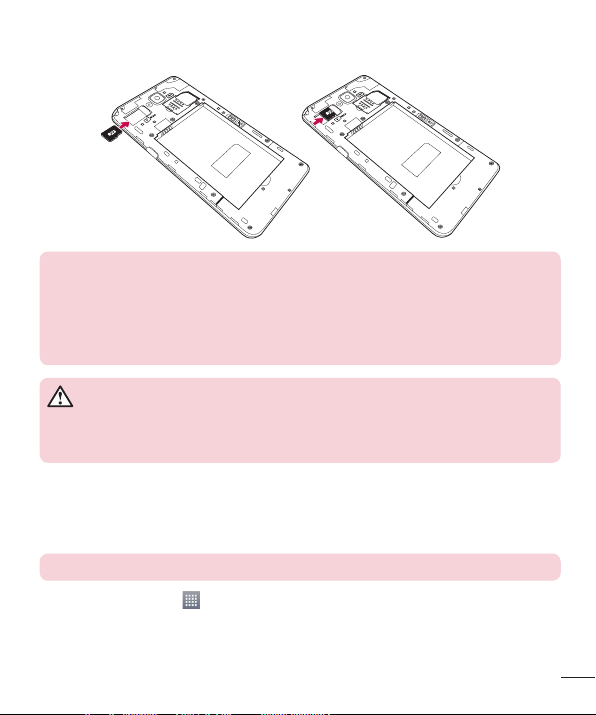
NOTA:
•
Utilize apenas cartões de memória compatíveis com o telefone. O uso
de cartões de memória incompatíveis pode danificar o cartão e os dados
armazenados no cartão, bem como o telefone.
•
Como o dispositivo utiliza FAT32, o tamanho máximo para um arquivo é
de 4 GB.
AVISO
Não insira ou remova o cartão de memória quando o telefone estiver ligado,
pois poderá causar danos no cartão de memória e no telefone; os dados
armazenados no cartão de memória poderão ficar corrompidos.
Formatando o cartão de memória
Seu cartão de memória pode já estar formatado. Caso não esteja, você deverá fazê-lo
antes de começar a usá-lo.
NOTA: Todos os arquivos serão apagados durante a formatação.
1 Na tela inicial, toque > guia Aplicativos > Ajustes/Ajustar > Armazenamento
a partir de DISPOSITIVO.
2 Toque Desativar o MicroSD e toque OK para confirmar.
25
Page 28
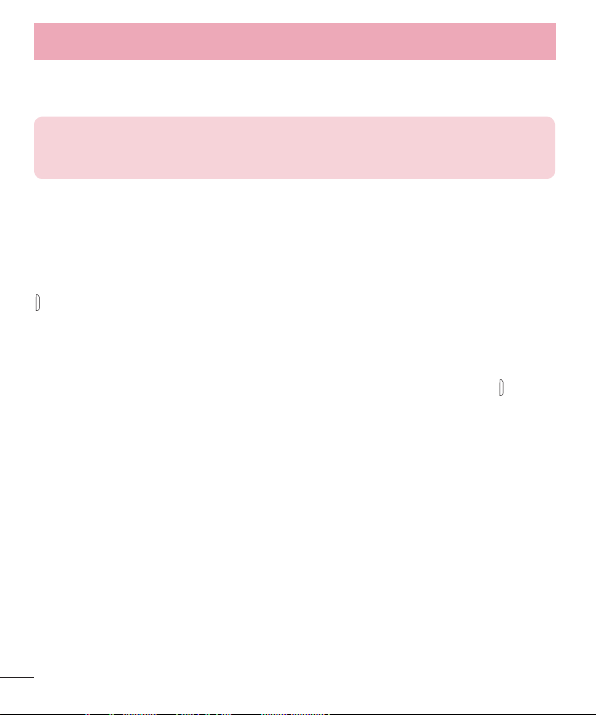
Conhecendo seu telefone
3 Toque Apagar MicroSD > Apagar MicroSD > Apagar tudo.
4 Se você definir um padrão de bloqueio, insira-o e, então, selecione Apagar tudo.
NOTA: Se existir conteúdo no seu cartão de memória, a estrutura da pasta
poderá ser diferente após formatar, uma vez que todos os arquivos serão
apagados.
Bloqueando e desbloqueando a tela
Se você não usar o telefone por um tempo, a tela será desligada e bloqueada
automaticamente. Isso ajuda prevenir toques acidentais e economiza energia da bateria.
Quando você não estiver utilizando o telefone, pressione a tecla Ligar/Desligar/Bloquear
, para bloquear o telefone. Se houver algum programa em execução quando você definir
o bloqueio de tela, ele poderá continuar em execução mesmo no modo de bloqueio. É
recomendado que você feche todos os programas antes de entrar no modo de bloqueio
para evitar encargos desnecessários (por exemplo, chamadas telefônicas, acesso à web
e conexão de dados). Para ligar a tela, pressione a tecla Ligar/Desligar/Bloquear . O
bloqueio de tela aparecerá. Ao desbloquear a tela, a última tela será exibida.
26
Page 29
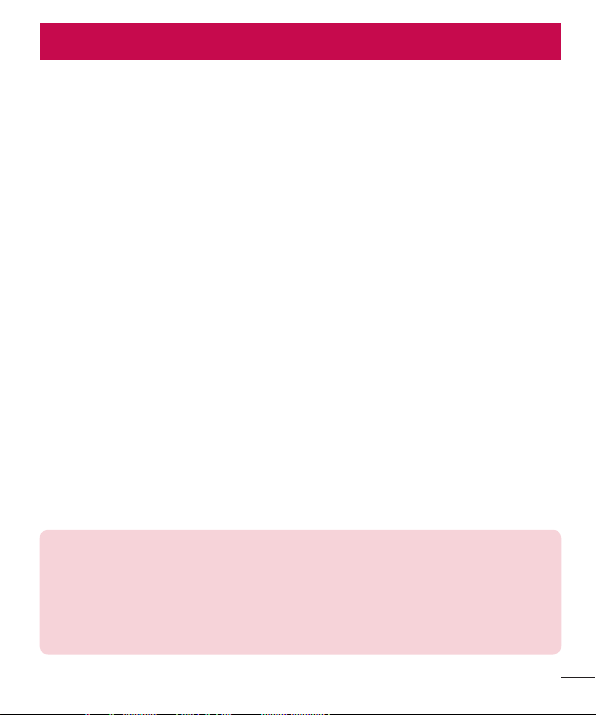
Tela inicial
Dicas de toque na tela
Aqui estão algumas dicas de como navegar no seu telefone.
Toque - Um único toque seleciona itens, links, atalhos e letras no teclado virtual.
Toque e segure - Toque e segure um item na tela, tocando-o e mantendo o dedo até
que uma ação ocorra. Por exemplo, para abrir as opções disponíveis de um contato,
toque e segure o contato na lista de contatos até o conteúdo do menu ser exibido.
Arraste - Toque e segure um item por um momento e então, sem levantar o dedo,
mova o dedo sobre a tela até chegar à posição desejada. Você pode arrastar itens na
tela inicial para reposicioná-los.
Deslize - Para deslizar, mova rapidamente o dedo sobre a tela, sem parar, quando você
tocá-la (assim você não arrasta um item). Por exemplo, você pode deslizar a tela para
cima ou para baixo para percorrer uma lista, ou navegar através das diferentes telas
iniciais ao deslizar da esquerda para a direita (e vice-versa).
Duplo toque - Dê um duplo toque para dar zoom em uma página web ou um mapa.
Por exemplo, toque duas vezes rapidamente na seção de uma página para ajustá-la a
largura da tela. Você também pode tocar duas vezes para aumentar ou diminuir o zoom
ao visualizar uma foto, e quando utilizar páginas Web.
Pinçar para Zoom - Utilize o dedo indicador e o polegar em um movimento de juntar
e separar os dedos para ampliar ou reduzir o zoom ao utilizar o navegador, Mapas ou
quando navegar por imagens.
Gire a tela - Em alguns aplicativos e menus, a orientação da tela se ajusta à
orientação física do dispositivo.
NOTA:
•
Para selecionar um item, toque no centro do ícone.
•
Não pressione fortemente a tela; a tela é sensível o suficiente para
funcionar com um leve e firme toque.
•
Utilize a ponta do seu dedo para tocar a opção desejada. Cuidado para
não tocar quaisquer outras teclas.
27
Page 30
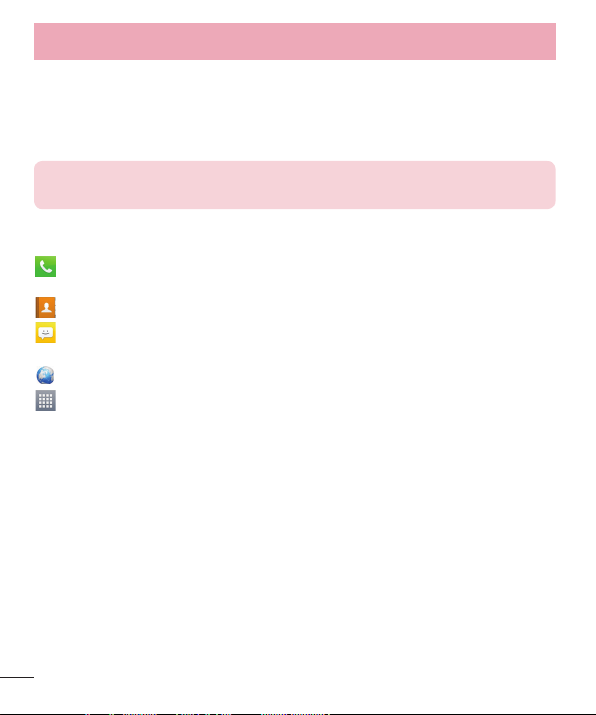
Tela inicial
Tela inicial
Deslize seu dedo para esquerda ou direita para visualizar os painéis. Você também
pode personalizar a tela inicial com Aplicativos, Downloads, Widgets e Papéis de
parede.
NOTA: Algumas imagens ou ícones da tela podem variar dependendo da
versão de software do seu aparelho.
Na tela inicial, você pode visualizar as teclas rápidas na parte inferior da tela. Os ícones
do Menu proporcionam fácil acesso às funções que você mais utiliza, basta um toque.
Toque o ícone Telefone para abrir o teclado de discagem para realizar uma
chamada.
Toque o ícone Contatos para abrir seus contatos.
Toque o ícone Mensagens para acessar suas mensagens. A partir daqui você
pode criar uma nova mensagem.
Toque o ícone Internet para acessar o navegador de Internet.
Toque o ícone Aplicativos na parte inferior da tela. A partir daqui, você pode
visualizar todos os seus aplicativos instalados. Para abrir o aplicativo desejado,
basta tocar sobre o ícone na lista.
Personalizando sua Tela inicial
Você pode personalizar sua tela inicial adicionando ícones de Aplicativos, Downloads,
Widgets ou alterando Papel de parede. Para uma maior comodidade ao usar o telefone,
adicione seus aplicativos favoritos e widgets na tela inicial.
Para adicionar itens na sua Tela inicial:
1 Toque e segure uma área vazia da Tela inicial.
2 No modo editar, selecione os itens que você deseja adicionar. Então você verá os
itens adicionados na Tela inicial.
3 Ou arraste-os para o local desejado e solte o dedo da tela.
28
Page 31

Para remover um item da sua Tela inicial:
•
Tela inicial > toque e segure o ícone que deseja apagar > arraste-o para .
DICA! Para adicionar um ícone de aplicativo para a tela inicial a partir do
menu Aplicativos, toque e segure o aplicativo que deseja adicionar.
DICA! Usando pastas
Você pode agrupar vários ícones de aplicativos em uma pasta. Coloque o
ícone de um aplicativo sobre o outro na tela inicial, e os dois ícones serão
combinados.
Acessando um aplicativo utilizado recentemente
1 Toque e segure a tecla Tela inicial . A tela irá exibir uma janela com os
ícones de aplicativos utilizados recentemente.
2 Toque o ícone desejado para abrir o aplicativo. Ou, toque a tecla Voltar para
retornar ao aplicativo atual.
Notificações
Você pode definir alertas de notificações para a chegada de novas mensagens, eventos
do calendário e alarmes, bem como a eventos em andamento, tais como downloads
de vídeo.
Na barra de notificações, é possível visualizar o estado atual do seu telefone e as
notificações pendentes.
Quando você recebe uma notificação, um ícone aparece na parte superior da tela.
Ícones para notificações pendentes aparecem do lado esquerdo, e os ícones do
sistema, como Wi-Fi ou estado da bateria, são exibidos do lado direito.
29
Page 32

Tela inicial
NOTA: As opções disponíveis podem variar dependendo da versão de
software do seu aparelho.
Notificações
pendentes
Bluetooth, Wi-Fi e
estado da bateria
Notificações e Configurações
Deslize para baixo a barra de estado para abrir a barra de notificações. Para fechar a
barra de notificações, deslize para cima a barra na parte inferior da tela.
Ajustes rápidos
Utilize Ajustes rápidos para alternar facilmente as funções de ajustes como Wi-Fi,
gerenciar brilho da tela e muito mais. Deslize para baixo a barra de estado, para abrir a
barra de notificações, e deslize ou toque para visualizar a função desejada.
Para reorganizar os itens de Ajustes rápidos na barra de notificações
Toque . Você pode então verificar e reorganizar os itens na barra de notificações.
30
Page 33

Barra de estado
Ícones indicadores são exibidos na barra de estado na parte superior da tela para
relatar chamadas perdidas, novas mensagens, eventos do calendário, estado do
dispositivo e muito mais.
Os ícones exibidos na parte superior da tela fornecem informações sobre o estado do
dispositivo. Na tabela a seguir, está a descrição de alguns dos ícones mais comuns.
Ícone Descrição Ícone Descrição
Sem cartão SIM Modo Vibrar ativado
Sem sinal Bateria cheia
Modo avião Bateria carregando
Conectado a uma rede Wi-Fi Baixando dados
Fone de ouvido Transferindo dados
Chamada em andamento GPS ativado
Alto-falante
Chamada perdida Sincronização de dados
Bluetooth ativado Novo Gmail
Alerta/Notificação do sistema Nova mensagem Hangouts
Alarme definido Reproduzindo música
Recebendo dados de
localização a partir do GPS
31
Page 34

Tela inicial
Telefone conectado ao PC
Novo correio de voz
Modo Silencioso ativado
Armazenamento sem fio
ativado
Economia de energia ativada VPN ativado
Nova mensagem Direct/Android Beam ativado
NFC ativado Modo silencioso ativado
NOTA: A localização dos ícones na barra de estado pode variar de acordo
com a função ou serviço.
Função Ligar a tela
Você pode ligar e desligar a tela somente tocando duas vezes o centro da tela.
Para ativar a função Ligar a tela
1 Toque > > Ajustes/Ajustar > Tela > Ligar a tela.
2 Selecione a opção Ligar a tela para ativá-la, verifique abaixo o guia de Ajuda
dessa função.
Dê um toque duplo e rápido no centro da tela para Ligar ou Desligar a tela.
A tela será desligada somente quando der um toque duplo na Barra de notificações
em qualquer tela (exceto durante uso da Câmera), em uma área vazia da Tela inicial
ou na Tela de bloqueio.
via cabo USB ou Vínculo USB
ativado
Ponto de acesso Wi-Fi portátil
ativado
Vínculo USB e Ponto de
acesso Wi-Fi ativados
32
Page 35

NOTA: Quando for ligar a tela usando a função Ligar a tela, certifique-se
de que o Sensor de proximidade não esteja tampado ou com alguma
obstrução. Caso o sensor esteja obstruído a tela não se ligará, isso evita que
a tela seja ligada quando o telefone estiver dentro do bolso ou em uma bolsa.
NOTA: A tela é ligada quando você segura o telefone e realiza um toque
duplo e leve no centro da tela, essa função pode causar desconforto ao
ser usada por algumas pessoas, a tela pode não ser ligada imediatamente
dependendo da forma de uso. Caso não seja possível ligar a tela usando a
função Ligar a tela, por favor, utilize a Tecla Ligar/Desligar/Bloquear para
ligar a tela imediatamente.
Teclado virtual
Você pode inserir texto utilizando o teclado virtual. O teclado virtual é exibido
automaticamente na tela quando você precisa digitar um texto. Para exibir o teclado
manualmente, basta tocar em um campo de texto onde deseja inserir um texto.
Utilizando o teclado e inserindo texto
Toque uma vez para deixar a próxima letra que você digitar em maiúscula. Toque
duas vezes para deixar todas as letras em maiúscula.
Toque para alternar o teclado entre números e símbolos.
Toque e segure para selecionar entrada de voz, modo de escrita ou configurações.
Toque para inserir um espaço.
Toque para criar uma nova linha no campo de mensagem.
Toque para apagar o caractere anterior.
33
Page 36

Conta do Google
Ao ligar o telefone, pela primeira vez, você tem a oportunidade de ativar a rede, para
acessar sua conta do Google e usar alguns serviços do Google.
Para configurar uma conta do Google:
•
Conecte-se a uma conta do Google a partir da tela de configuração solicitada.
OU
•
Toque > guia Aplicativos > selecione um aplicativo Google, tal como Gmail >
selecione Nova para criar uma nova conta.
Se você possui uma conta do Google, toque Existente, digite seu endereço de e-mail e
senha e, então, toque .
Uma vez que você configurou sua conta do Google no telefone, esta será
automaticamente sincronizada com sua conta do Google na internet.
Seus contatos, mensagens do Gmail, calendário de eventos e outras informações a
partir desses aplicativos e serviços na internet são sincronizados com o seu telefone.
(Isso depende das suas configurações de sincronização).
Após conectar, você pode utilizar o Gmail™ e aproveitar os serviços do Google no seu
telefone.
34
Page 37

Conectando a Redes e Dispositivos
Wi-Fi
Com o Wi-Fi, você pode utilizar o acesso à Internet de alta velocidade dentro da
cobertura do ponto de acesso sem fio (AP). Você pode desfrutar da internet sem fio
com Wi-Fi, sem encargos extra.
Conectando-se às redes Wi-Fi
Para utilizar o Wi-Fi no seu telefone, você precisará acessar um ponto de acesso sem
fio. Alguns pontos de acesso são abertos e você pode simplesmente conectar-se.
Outros estão ocultos ou utilizam recursos de segurança; você deve configurar seu
telefone para poder conectar-se a eles. Quando não estiver usando o Wi-Fi, desative-o
para prolongar a vida útil da bateria.
NOTA: Se você estiver fora da zona de acesso Wi-Fi ou definiu o Wi-Fi como
Desligado, custos adicionais podem ser aplicados pela sua operadora para
o uso de dados móveis.
Ativando Wi-Fi e conectando-se às redes Wi-Fi
1 Toque > guia Aplicativos > Ajustes/Ajustar > Wi-Fi a partir de REDES SEM
FIO E OUTRAS.
2 Ative o Wi-Fi para iniciar a busca por redes Wi-Fi disponíveis.
3 Toque Procurar para visualizar uma lista de redes Wi-Fi disponíveis.
•
Redes seguras são indicadas por um ícone de cadeado.
4 Toque em uma rede para conectar-se a ela.
•
Se a rede estiver protegida, será solicitado a digitar uma senha ou outras
credenciais. (Consulte o administrador de rede para mais detalhes).
5 A barra de estado exibe os ícones que indicam o estado do Wi-Fi.
35
Page 38

Conectando a Redes e Dispositivos
Bluetooth
Você pode usar o Bluetooth para enviar dados ao executar um aplicativo
correspondente, e não apenas a partir do menu Bluetooth como na maioria dos outros
telefones móveis.
NOTA:
•
A LG não é responsável pela perda, interceptação ou uso indevido de
dados enviados ou recebidos através do recurso sem fio Bluetooth.
•
Sempre garanta que você irá compartilhar e receber dados de dispositivos
confiáveis e devidamente protegidos. Se houver obstáculos entre os
dispositivos, a distância de funcionamento poderá ser reduzida.
•
Alguns dispositivos, especialmente aqueles que não foram testados
ou aprovados pela Bluetooth SIG, poderão ser incompatíveis com o
dispositivo.
Ativando o Bluetooth e conectando seu telefone com outro dispositivo Bluetooth
Você deve parear seu dispositivo com outro dispositivo antes de conectá-lo.
1 Toque > guia Aplicativos > Ajustes/Ajustar > Bluetooth a partir de REDES
SEM FIO E OUTRAS.
2 Ative o Bluetooth. Você verá uma opção para tornar o dispositivo visível e uma
opção de busca de dispositivos, então, toque Pesquisar dispositivos para visuali-
zar os dispositivos na área de Bluetooth.
3 A partir da lista, escolha o dispositivo com o qual você deseja parear.
Após a conexão ser bem sucedida, os dispositivos estarão pareados.
NOTA: Alguns dispositivos, especialmente fones de ouvido ou kits para carro
com viva-voz, podem ter um PIN Bluetooth fixo, tal como 0000. Se o outro
dispositivo possuir um PIN, você deve inseri-lo.
36
Page 39

Enviando dados utilizando o recurso sem fio Bluetooth
1 Selecione um arquivo ou item, tal como evento do calendário ou arquivo multimídia,
a partir do aplicativo apropriado ou Downloads.
2 Selecione Compartilhar para enviar dados via Bluetooth.
NOTA: O método para compartilhar pode variar conforme o tipo de dados.
3 Procure e conecte com um dispositivo Bluetooth ativo.
Recebendo dados utilizando o recurso sem fio Bluetooth
1 Toque > guia Aplicativos > Ajustes/Ajustar > defina Bluetooth como ativado
e toque para tornar-se visível a outros dispositivos.
NOTA: Para selecionar o tempo que o seu dispositivo ficará visível, toque
> Tempo visível.
2 Selecione Aceitar para confirmar que você deseja receber dados de outro dispositivo.
Compartilhando sua conexão de dados do telefone
Vínculo USB e Ponto de acesso Wi-Fi são ótimos recursos quando não há conexões
sem fio disponíveis. Você pode compartilhar a conexão de dados do seu telefone com
um único computador através de um cabo USB (vínculo USB). Você também pode
compartilhar a conexão de dados do seu telefone com mais de um dispositivo ao
mesmo tempo, transformando o seu telefone em um Ponto de acesso Wi-Fi.
Quando o telefone estiver compartilhando sua conexão de dados, um ícone aparecerá
na barra de estado e uma notificação será exibida na janela de notificações.
Para mais informações sobre Vínculo USB e Ponto de acesso Wi-Fi, incluindo sistemas
operacionais suportados e outros detalhes, visite http://www.android.com/tether.
37
Page 40

Conectando a Redes e Dispositivos
Para alterar as configurações do ponto de acesso Wi-Fi portátil:
1 Toque > guia Aplicativos > Ajustes/Ajustar > Conexões e Redes a partir de
REDES SEM FIO E OUTRAS > Ponto de acesso Wi-Fi > Escolha as opções que
você deseja ajustar.
DICA! Se seu PC estiver executando o Windows 7 ou uma distribuição
recente do Linux (como Ubuntu), provavelmente você não precisará preparar
o computador para vincular. Mas se você estiver executando uma versão
anterior do Windows ou outro sistema operacional, poderá ser necessário
preparar o computador para estabelecer uma conexão de rede via USB.
Para obter informações mais atualizadas sobre quais sistemas operacionais
oferecem suporte a vínculo USB e como configurá-los, visite
http://www.android.com/tether.
Para renomear ou proteger o seu ponto de acesso Wi-Fi portátil
Você pode alterar o nome da sua rede Wi-Fi no telefone (SSID) e a segurança da rede
Wi-Fi.
1 Na tela inicial, toque > guia Aplicativos > Ajustes/Ajustar.
2 Toque Conexões e Redes a partir de REDES SEM FIO E OUTRAS e selecione Ponto
de acesso Wi-Fi.
3 Verifique se Ponto de acesso Wi-Fi está selecionado.
4 Toque Configure o Ponto de acesso Wi-Fi.
•
A caixa de diálogo Configure o Ponto de acesso Wi-Fi abrirá.
•
Você pode alterar o SSID de rede (nome) que os computadores irão ver ao buscar
por redes Wi-Fi.
•
Você também pode alterar a Segurança para configurar a rede com segurança de
acesso Wi-Fi protegido WPA2, usando uma senha pré-compartilhada (PSK).
•
Se você tocar a opção de segurança WPA2 PSK, um campo de senha será
adicionado à caixa de diálogo Configure o Ponto de acesso Wi-Fi. Se você
38
Page 41

inserir uma senha, será necessário inserir essa senha quando você conectar-se
a um ponto de acesso do telefone com um computador ou outro dispositivo. É
possível também escolher Aberta no menu Segurança para remover a segurança
da sua rede Wi-Fi.
5 Toque Salvar.
ATENÇÃO! Se você definir a opção de segurança como Aberta, não será
possível impedir o uso não autorizado de serviços online por outras pessoas
e custos adicionais poderão ser aplicados. Para evitar o uso não autorizado,
é recomendável definir uma opção de segurança.
Wi-Fi Direct
Wi-Fi Direct suporta uma conexão direta entre dispositivos Wi-Fi habilitados, sem um
ponto de acesso. Devido ao alto consumo da bateria ao utilizar o recurso Wi-Fi Direct,
recomenda-se que você conecte o telefone a uma tomada.
Para ativar Wi-Fi Direct:
1 Na tela inicial, toque a tecla Menu > Ajustes do sistema > Wi-Fi.
2 Ative o Wi-Fi e toque a tecla Menu > Wi-Fi Direct.
3 Selecione um dispositivo para conectar-se a partir da lista de dispositivos encon-
trados.
SmartShare
SmartShare utiliza a tecnologia DLNA (Digital Living Network Alliance) para compartilhar
conteúdos digitais através da conexão sem fio. Ambos dispositivos devem ter
certificados DLNA para suportar esta funcionalidade.
Para ativar SmartShare e compartilhar conteúdos
1 Na tela inicial, toque > guia Aplicativos > SmartShare .
2 Toque a tecla Menu > Ajustes.
39
Page 42

Conectando a Redes e Dispositivos
3 Toque Compartilhar conteúdo para permitir que seu dispositivo seja detectado
por outros dispositivos.
• Toque Solicitação de compartilhamento caso queira aceitar pedidos de
compartilhamento de outros dispositivos. Escolha entre Sempre aceitar, Perguntar
sempre e Negar sempre.
• Toque Receber arquivos caso queira aceitar carregamento de arquivos de outros
dispositivos.
NOTA: Certifique-se de que o cartão MicroSD está corretamente inserido e a
opção Receber arquivos está selecionada no menu Ajustes.
4 Em Meus conteúdos compartilhados, toque para marcar os tipos de conteúdo
que deseja compartilhar. Escolha entre Fotos, Vídeos e Música.
5 SmartShare está agora ativo e pronto para compartilhar conteúdos.
Para compartilhar conteúdos remotos com outros dispositivos
Deixe o dispositivo final (ex. TV) executar conteúdos multimídias a partir do seu
dispositivo multimídia remoto.
NOTA: Certifique-se de que a funcionalidade DLNA do seu dispositivo está
configurada (ex. TV e PC).
1 Na tela inicial, toque > guia Aplicativos > SmartShare .
2 Toque o ícone Reprodutor e selecione o dipositivo a partir da lista de disposi-
tivos disponíveis.
3 Toque o ícone Biblioteca e selecione o dipositivo para a biblioteca de con-
teúdo remoto.
4 Você pode navegar pela biblioteca de conteúdo.
5 Toque e segure uma miniatura de conteúdo e toque Reproduzir ou toque a tecla
Menu > Reproduzir.
40
Page 43

Para compartilhar conteúdo do seu telefone para um dispositivo final (ex. TV)
NOTA: Certifique-se de que seu dispositivo final está configurado
corretamente.
1 Ao reproduzir suas fotos ou vídeos utilizando o aplicativo Galeria, toque a guia
/ na parte superior da tela.
: Selecione o dispositivo na rede.
: Atualmente, o conteúdo está sendo compartilhado através do SmartShare.
2 Selecione o dispositivo a partir da lista para reproduzir os arquivos.
NOTA: Siga os mesmos passos para utilizar os aplicativos Música, Vídeos e
Polaris Viewer 4 para compartilhar conteúdos.
AVISO: Verifique se seu dispositivo está conectado em sua rede sem fio
para utilizar este aplicativo.
Alguns dispositivos DLNA (ex. TV) suportam apenas a funcionalidade DMP e
não serão exibidos na lista de dispositivos finais.
Seu dispositivo pode não ser capaz de executar alguns conteúdos.
Baixar arquivos de outros dispositivos
1 Toque > guia Aplicativos > SmartShare .
2 Toque o ícone Biblioteca e selecione o dispositivo de onde deseja acessar os
arquivos multimídias.
3 Você pode navegar pela biblioteca de arquivos.
4 Toque e segure uma miniatura de conteúdo e toque Transferir ou toque a tecla
Menu > Transferir.
AVISO: Alguns tipos arquivos multimídia não são suportados.
41
Page 44

Conectando a Redes e Dispositivos
Enviar arquivos para outros dispositivos
1 Toque > guia Aplicativos > SmartShare .
2 Toque o ícone Biblioteca e selecione Meu telefone.
3 Você pode navegar pela biblioteca de arquivos para encontrar o conteúdo dese-
jado.
4 Toque e segure uma miniatura de conteúdo e toque Enviar ou toque a tecla Menu
> Enviar.
5 Selecione o dispositivo para onde você deseja enviar o arquivo.
AVISO: Alguns dispositivos compatíveis com DLNA não suportam a
funcionalidade de carregamento DMS. Alguns tipos de arquivos não são
suportados.
Conexões PC com um cabo de dados USB
Aprenda a conectar seu telefone ao PC com um cabo de dados USB no modo de
conexão USB.
Transferindo músicas, fotos e vídeos utilizando o modo de armazenamento
massivo
1 Conecte o telefone ao PC utilizando o cabo USB.
2 Se você não tiver instalado o driver da plataforma Android LG no seu PC, você
precisará alterar as configurações manualmente. Escolha Ajustes do sistema >
Conexão PC > Tipo de conexão USB e então, selecione Sincronização multimí-
dia (MTP).
3 Você visualizará o conteúdo do armazenamento massivo no seu PC e poderá
transferir os arquivos.
Sincronizando com o Windows Media Player
Certifique-se de que o Windows Media Player está instalado no seu PC.
1 Utilize o cabo USB para conectar o telefone para o PC em que o Windows Media
Player está instalado.
42
Page 45

2 Selecione a opção Sincronização multimídia (MTP). Quando estiver conectado,
uma janela pop-up aparecerá no PC.
3 Abra o Windows Media Player para sincronizar arquivos de música.
4 Edite ou insira o nome do seu dispositivo na janela pop-up (se necessário).
5 Selecione e arraste os arquivos de músicas desejados para a lista de sincronização.
6 Inicie a sincronização.
•
Os seguintes requisitos devem ser cumpridos para sincronizar com o Windows Media
Player:
Itens Requisitos
SO Microsoft Windows XP SP2, Vista ou superior
Versão Windows Media Player Windows Media Player 10 ou superior
•
Se a versão do Windows Media Player for inferior a 10, instale a versão 10 ou
superior.
43
Page 46

Chamadas
Realizar uma chamada
1 Toque para abrir o teclado.
2 Insira o número utilizando o teclado. Para apagar um dígito, toque .
3 Toque para realizar uma chamada.
4 Para finalizar a chamada, toque o ícone Finalizar .
DICA! Para inserir o caractere "+" para realizar chamadas internacionais,
toque e segure .
Realizar uma chamada a partir de Contatos
1 Toque para abrir seus contatos.
2 Deslize através da lista de contatos ou insira as primeiras letras do nome do
contato que você deseja chamar no campo Buscar contatos.
3 A partir da lista, toque para realizar a chamada.
Atender e rejeitar uma chamada
Quando seu telefone tocar e a tela estiver bloqueada, deslize o ícone em qualquer
direção para atender uma chamada recebida.
Deslize o ícone em qualquer direção para rejeitar uma chamada recebida.
Segure e deslize o ícone Rejeitar com mensagem na parte inferior da tela se você
desejar enviar uma mensagem.
DICA! Rejeitar com mensagem
Você pode enviar uma mensagem rapidamente, utilizando esta função. Isso é
útil se você precisar responder com uma mensagem durante uma reunião.
44
Page 47

Ajustando o volume da chamada
Para ajustar o volume durante uma chamada, utilize as teclas de volume para cima e
para baixo na lateral esquerda do telefone.
Realizar uma segunda chamada
1 Durante sua chamada inicial, toque a tecla Menu > Adicionar chamada e
disque o número. Você também pode visualizar uma lista dos números chamados
recentemente tocando ou você pode pesquisar seus contatos tocando e
selecionando o número que deseja chamar.
2 Toque para realizar a chamada.
3 Ambas as chamadas serão exibidas na tela. Sua chamada inicial será bloqueada e
colocada em espera.
4 Toque o número exibido para alternar entre as chamadas. Ou, toque Unir
cham. para realizar uma chamada em conferência.
5 Para finalizar a chamada ativa, toque Finalizar ou pressione a tecla Tela inicial e
deslize a barra de notificações para baixo e selecione o ícone Finalizar.
NOTA: Você será cobrado por cada chamada realizada.
Visualizando seu registro de chamadas
Na tela inicial, toque e escolha a guia Registros .
A partir daqui, é possível visualizar a lista completa das chamadas realizadas, recebidas
e perdidas.
45
Page 48

Chamadas
DICA!
•
Toque em um único registro de chamada, para visualizar data, hora e
duração da chamada.
•
Toque a tecla Menu e então, toque Apagar tudo para apagar todos os
itens gravados.
Ajustes de chamada
Você pode ajustar as configurações de chamadas do telefone, tais como transferência
de chamada e outras características especiais oferecidas para sua comodidade.
1 Na tela inicial, toque .
2 Toque .
3 Toque Ajustes de chamada e escolha a opção que você deseja ajustar.
46
Page 49

Contatos
Você pode adicionar contatos no seu telefone e sincronizá-los com os contatos da sua
conta Google ou outras contas que suportam a sincronização de contatos.
Procurar um contato
Na tela inicial
1 Toque para abrir seus contatos.
2 Toque Buscar contatos e insira o nome do contato utilizando o teclado.
Adicionar um novo contato
1 Toque , insira o número do novo contato e, então, pressione a tecla Menu .
Toque Adicionar a Contatos > Criar novo contato.
2 Selecione o tipo de contato tocando .
3 Se você quiser adicionar uma imagem para o novo contato, toque a área da ima-
gem. Escolha entre Tirar uma foto ou Selecionar da galeria.
4 Toque a categoria de informação do contato e insira os detalhes sobre seu contato.
5 Toque Salvar.
Contatos Favoritos
Você pode classificar como favoritos, os contatos chamados frequentemente.
Para adicionar um contato a Favoritos
1 Toque para abrir seus contatos.
2 Toque um contato para visualizar seus detalhes.
3 Toque a estrela localizada do lado direito do nome do contato. A estrela ficará
amarela.
47
Page 50

Contatos
Para remover um contato dos Favoritos
1 Toque para abrir seus contatos.
2 Toque a guia e escolha um contato para visualizar seus detalhes.
3 Toque a estrela amarela localizada do lado direito do nome do contato. A estrela
ficará cinza e o contato será removido dos seus favoritos.
Criando um grupo
1 Toque para abrir seus contatos.
2 Toque Grupos e toque a tecla Menu . Selecione Novo grupo.
3 Insira um nome para o novo grupo. Você também pode definir um toque para o
novo grupo criado.
4 Toque Salvar para salvar o grupo.
NOTA: Se você apagar um grupo, os contatos atribuídos a esse grupo não
serão perdidos. Eles permanecerão em seus contatos.
48
Page 51

Mensagens
Seu telefone combina SMS e MMS em um menu intuitivo e fácil de utilizar.
Enviar uma mensagem
1 Toque na tela inicial e toque para criar uma nova mensagem.
2 Insira o nome do contato ou o número do destinatário no campo Para. Assim que
você inserir o nome do contato, contatos correspondentes aparecerão. Você pode
tocar em uma das sugestões de destinatário. É possível adicionar vários contatos.
NOTA: Você será cobrado por cada mensagem de texto para cada pessoa
que enviar a mensagem.
3 Toque o campo Inserir mensagem e digite sua mensagem.
4 Toque para abrir o menu Opções. Escolha entre Mensagem rápida, Inserir
emoticon, Programar envio, Adicionar assunto e Descartar.
DICA! Você pode tocar o ícone para anexar arquivos a sua mensagem.
5 Toque Enviar para enviar sua mensagem.
6 A tela de mensagem será aberta, com a sua mensagem, nome e número do desti-
natário. Ao receber e enviar mensagens adicionais, uma lista será criada.
AVISO
•
O limite de 160 caracteres poderá variar de país para país, dependendo de
como o SMS estiver codificado e do idioma.
•
Se uma imagem, vídeo ou som for adicionado a uma mensagem
SMS, esta será automaticamente convertida para MMS e você será
consequentemente cobrado por este serviço.
49
Page 52

Mensagens
Caixa de conversa
As mensagens (SMS, MMS) trocadas com uma outra pessoa, podem ser exibidas em
ordem cronológica, de modo que você possa facilmente ter uma visão geral da sua
conversa.
Alterando suas configurações de mensagens
Seu telefone vem com configurações pré-definidas de modo que você possa enviar
mensagens imediatamente. Estas configurações podem ser alteradas com base em
suas preferências.
•
Toque o ícone Mensagens na tela inicial, toque a tecla Menu e, então, toque
Ajustes.
50
Page 53

E-mail
Você pode utilizar o aplicativo E-mail para ler e-mails de outros serviços além do
Gmail. O aplicativo E-mail suporta os seguintes tipos de conta: POP3, IMAP e MS
Exchange. O provedor de serviços ou administrador do sistema pode fornecer as
configurações de conta que você precisa.
Gerenciando uma conta de e-mail
A primeira vez que você abrir o aplicativo E-mail, um assistente de configuração será
aberto para ajudar você a configurar uma conta de e-mail.
Após a configuração inicial, será exibido o conteúdo de sua caixa de entrada.
Para adicionar outras contas de e-mail:
•
Toque > guia Aplicativos > E-mail > toque > Ajustes > .
Para alterar as configurações da conta:
•
Toque > guia Aplicativos > E-mail > barra de ação .
Para apagar uma conta de e-mail:
•
Toque > guia Aplicativos > E-mail > toque > Ajustes > toque > toque
a conta que você deseja apagar > Apagar > selecione Sim.
Trabalhando com pastas de contas
Toque > guia Aplicativos > E-mail > toque e selecione Pastas.
Cada conta possui as pastas Caixa de entrada, Caixa de saída, Enviados e Rascunhos.
Dependendo das funcionalidades suportadas por seu provedor de e-mail, você pode ter
outras pastas.
51
Page 54

Email
Escrevendo e enviando e-mail
Para escrever e enviar uma mensagem:
1 No aplicativo E-mail, toque o ícone .
2 Insira um endereço de e-mail para a mensagem. À medida que você digita, os
e-mails são exibidos a partir da sua lista de contatos. Separe os endereços de
e-mail, usando vírgulas.
3 Toque para adicionar Cc/Cco e toque para anexar arquivos, se necessário.
4 Digite o texto da mensagem.
5 Toque para enviar.
DICA! Quando um novo e-mail chegar na sua caixa de entrada, você será
notificado por um som ou vibração.
52
Page 55

Câmera
Para abrir o aplicativo Câmera, toque Câmera na tela inicial.
Conhecendo o visor
Flash – Permite ligar o flash para tirar uma foto no escuro.
Mudar câmera – Alterne entre a câmera frontal e a câmera traseira.
Modo de disparo – Escolha entre Normal, Panorama, Disparo contínuo, Filtro
de imperfeição, Esportes ou Noite.
Configurações – Toque neste ícone para abrir o menu Configurações.
Modo vídeo – Toque e deslize para baixo este ícone para alterar para o modo vídeo.
Capturar – Tira uma foto.
Galeria – Permite que você acesse a Galeria e visualize suas fotos salvas a partir
do modo câmera.
NOTA: Verifique se a lente da câmera está limpa antes de tirar fotos.
53
Page 56

Câmera
Utilizando configurações avançadas
A partir do visor, toque para abrir as opções de configurações avançadas. Você
pode alterar as configurações da câmera percorrendo a lista. Após selecionar a opção,
pressione a tecla Voltar.
Permite capturar uma foto por voz.
Permite definir e controlar a quantidade de luz que entrará na foto.
Toque para definir o tamanho (em pixels) da foto que você está capturando.
Escolha entre 8M (3264x2448), W6M (3264x1836), 5M (2592x1944), 1M
(1280x960).
Permite controlar a sensibilidade do sensor de luz da câmera. Escolha entre
Automático, 100, 200 ou 400.
Melhora a qualidade da cor em diferentes condições de iluminação. Para
ajustar o balanço de brancos corretamente, será necessário determinar as
condições de iluminação. Escolha entre Automático, Incandescente, Luz
do dia, Fluorescente ou Nublado.
Escolha um efeito de cor para ser aplicado à nova foto. Escolha entre
Nenhum, Monocromático, Sépia ou Negativo.
Permite ajustar um tempo para a captura da imagem após o botão de captura
de foto ser tocado. Escolha entre Desligado, 3 seg., 5 seg., ou 10 seg. Esta
opção é ideal se você desejar estar na foto.
Ative esta opção para utilizar os serviços baseados na localização de seu
telefone. Tire fotos onde estiver e marque-as com a localização geográfica.
Ao carregar fotos marcadas para um blog que suporta identificação
geográfica, é possível visualizá-las em um mapa.
NOTA: Esta função estará disponível somente quando o serviço
de localização GPS estiver ativado. Na tela inicial, pressione a
tecla Menu > Ajustes do sistema > Acesso à localização >
Satélites GPS e Localização de Wi-Fi e da rede móvel.
54
Page 57

Selecione um som de disparo.
Defina como utilizar as teclas de volume. Escolha Capturar ou Zoom.
Permite selecionar o local onde as fotos serão armazenadas.
Toque para acessar um guia rápido sempre que você quiser obter ajuda
sobre alguma função.
Restaura todos os ajustes padrão da câmera.
DICA!
•
Quando você sair da câmera, algumas configurações retornarão ao padrão,
tais como Balanço de brancos, Efeitos de cor, Temporizador e Modo
de cena. Verifique-as antes de tirar sua próxima foto.
•
O menu configurações é sobreposto ao visor, assim quando você alterar
elementos da imagem como cor ou qualidade, você poderá visualizar as
alterações da imagem por trás deste menu.
Tirando uma foto rápida
1 Abra o aplicativo Câmera.
2 Segure o telefone na horizontal, com a lente apontada para o objeto a ser fotografado.
3 Toque o dedo sobre a imagem na tela e uma caixa de foco aparecerá na área tocada.
4 Quando a imagem estiver em foco, o indicador de foco ficará verde.
5 Toque para tirar a foto.
Após tirar fotos
Toque para visualizar a última foto capturada.
Toque para compartilhar sua foto usando a função SmartShare.
55
Page 58

Câmera
Toque para tirar outra foto imediatamente.
Toque para enviar sua foto para outros dispositivos ou compartilhá-la
através de redes sociais.
Toque para apagar a foto.
DICA! Se você possui uma conta SNS e configurá-la em seu telefone, você
poderá compartilhar suas fotos com a comunidade SNS.
NOTA: Custos adicionais podem ser aplicados quando mensagens MMS
forem baixadas em roaming.
NOTA: Os ícones acima só aparecerão se a função Revisão automática
estiver ativada.
NOTA: No lugar do ícone aparecerá uma pre-visualização da última foto
capturada.
Toque a tecla Menu para abrir todas as opções avançadas.
Definir imagem como - Toque para utilizar a imagem como Fundo de tela inicial,
Imagem do contato ou Tela de bloqueio.
Mover – Toque para mover a imagem para um álbum diferente.
Copiar – Toque para copiar a foto selecionada e salvá-la em outro álbum.
Renomear – Toque para editar o nome da imagem selecionada.
Girar para esquerda/direita – Gire para a esquerda ou direita.
Recortar – Corte sua foto. Mova o dedo pela tela para selecionar a área.
Editar – Visualize e edite a imagem.
56
Page 59

Apresentação – Exibe apresentação de slides das imagens do álbum.
Detalhes – Exibe as informações da imagem.
Visualizando uma foto
Você pode acessar suas fotos salvas quando estiver no modo câmera. Basta tocar o
ícone Galeria e sua galeria será exibida.
•
Para visualizar mais fotos, deslize para esquerda ou direita.
•
Para aumentar ou diminuir o zoom, toque duas vezes na tela ou coloque dois dedos
juntos na tela e separe-os (mova seus dedos para perto para diminuir o zoom).
57
Page 60

Câmera de vídeo
Conhecendo o visor
Flash – Permite ligar o flash para gravar um vídeo em um lugar escuro.
Mudar câmera – Alterne entre a câmera frontal e a câmera traseira.
Configurações – Toque neste ícone para abrir o menu Configurações.
Modo câmera – Toque neste ícone para alterar para o modo câmera.
Gravar – Inicia a gravação.
Galeria – Permite que você acesse a galeria e visualize seus vídeos salvos a partir
do modo vídeo.
DICA!
Durante a gravação de um vídeo, coloque dois dedos na tela e pince para
utilizar a função Zoom.
58
Page 61

Utilizando configurações avançadas
A partir do visor, toque para abrir todas as opções de configurações avançadas.
Permite alterar a resolução de vídeo. Escolha entre HD (1280x720), QVGA
(320x240) e QCIF (176x144).
Permite definir e controlar a quantidade de luz que entrará no vídeo.
Melhora a qualidade da cor em diferentes condições de iluminação. Para
ajustar o balanço de brancos corretamente, será necessário determinar as
condições de iluminação. Escolha entre Automático, Incandescente, Luz
do dia, Fluorescente ou Nublado.
Escolha um efeito de cor para ser aplicado ao seu novo vídeo. Escolha entre
Nenhum, Monocromático, Sépia ou Negativo.
Ative esta opção para utilizar os serviços baseados na localização de seu
telefone. Grave vídeos onde estiver e marque-os com a localização. Ao
fazer o upload de vídeos marcados para um blog que suporta identificação
geográfica, é possível visualizá-los em um mapa.
Defina como utilizar as teclas de volume. Escolha Gravar ou Zoom.
Selecione o armazenamento para salvar os vídeos.
Toque para acessar um guia rápido sempre que você quiser obter ajuda
sobre alguma função.
Restaura todos os ajustes padrão da câmera de vídeo.
Gravando um vídeo rápido
1 Abra o aplicativo Câmera e deslize para baixo o botão Modo vídeo.
2 O visor câmera de vídeo aparecerá na tela.
3 Segure o telefone, com a lente apontada para onde deseja gravar o vídeo.
59
Page 62

Câmera de vídeo
4 Toque para iniciar a gravação.
5 Um ponto vermelho piscará na parte superior esquerda do visor com um tempori-
zador que mostrará a duração do seu vídeo.
6 Toque na tela para interromper a gravação.
DICA!
Toque
Após gravar um vídeo
Toque para visualizar o último vídeo capturado.
NOTA: Custos adicionais podem ser aplicados quando mensagens MMS
forem baixadas em roaming.
NOTA: Os ícones acima só aparecerão se a função Revisão automática
estiver ativada.
NOTA: No lugar do ícone aparecerá uma pre-visualização do último vídeo
capturado.
para pausar durante a gravação de um vídeo.
Toque para compartilhar seu vídeo usando a função SmartShare.
Toque para retornar para Câmera.
Toque para enviar seu vídeo para outros dispositivos ou compartilhá-lo
através de redes sociais.
Toque para apagar o vídeo.
60
Page 63

Reproduzir um vídeo
A partir do Menu, toque o ícone Galeria e selecione o vídeo que deseja reproduzir.
Ajustando o volume ao visualizar um vídeo
Para ajustar o volume de um vídeo enquanto estiver sendo reproduzido, utilize as teclas
de volume na lateral esquerda do telefone.
61
Page 64

Função Exclusiva LG
QuickMemo
Utilize a prática e eficiente função QuickMemoTM para criar notas durante uma
chamada, em uma imagem salva ou na tela atual do telefone.
TM
1 Entre na tela da função Quick-
MemoTM pressionando a Tecla
rápida na tela que deseja capturar.
OU
OU
Toque e delize a barra de notificações
para baixo e toque .
2 Selecione a opção desejada: Tipo de
caneta, Cor, Borracha e crie uma nota.
Tipo de caneta
Cor
62
Page 65

3 Toque no menu Editar para salvar
a nota.
NOTA: Utilize seu dedo para usar a função QuickMemoTM. Não use a unha.
Utilizando as opções do QuickMemo
TM
Ao utilizar esta função, você pode facilmente usar as opções do menu.
Toque para manter a nota atual na tela e usar o telefone ao mesmo
tempo.
Selecione para exibir ou ocultar a tela de fundo padrão do QuickMemoTM.
Desfaz ou refaz uma ação.
Selecione o tipo de caneta e a cor.
Apague a nota que você criou.
Toque para enviar sua nota para outros dispositivos ou compartilhá-la
através de redes sociais.
Permite salvar a nota.
Visualizando a QuickMemoTM salva
Toque Galeria e selecione o álbum QuickMemo.
63
Page 66

Função Exclusiva LG
QuickTranslator
Tradução instantânea offline/online entre muitos idiomas. Basta apontar a lente da
câmera para traduzir. Você pode comprar dicionários adicionais para tradução offline a
partir do Google Play Store.
Idioma principal.
Idioma de destino.
Permite traduzir cada palavra.
Permite traduzir uma linha.
Permite traduzir um parágrafo.
Flash.
1 Toque > guia Aplicativos > QuickTranslator.
2 Toque Palavra, Linha ou Parágrafo.
3 Toque e selecione o idioma desejado.
4 Segure o telefone apontando para o texto que você deseja traduzir, por alguns
segundos.
NOTA: Apenas um dicionário é fornecido gratuitamente. Dicionários
adicionais devem ser adquiridos. Selecione a partir da lista o dicionário que
você deseja instalar como cortesia.
NOTA: Pode haver uma diferença na taxa de reconhecimento em relação ao
tamanho, fonte, cor, brilho, ângulo das letras, do que precisa ser traduzido.
64
Page 67

QuickRemote
O QuickRemote transforma seu aparelho em um controle remoto universal para a sua
TV e TV a cabo.
1 Toque > guia Aplicativos > QuickRemote >
toque .
OU
Toque e deslize a barra de notificações para baixo e
toque > ADICIONAR DISPOSITIVO.
2 Selecione o tipo e marca do aparelho, em seguida,
siga as instruções na tela para configurar o dispositivo.
3 Toque e deslize a barra de notificações para baixo e
utilize as funções QuickRemote.
OU
65
Page 68

Função Exclusiva LG
Toque a tecla Menu para selecionar Ajustes do Controle Remoto Mágico, Editar
nome do controle, Alterar local, Apagar controle remoto, Personalizar local,
Ajustes e Ajuda.
NOTA: O QuickRemote funciona da mesma forma que um controle remoto
comum, com sinais infravermelho (IR). Tenha cuidado para não cobrir o LED
infravermelho na parte superior do telefone ao utilizar a função QuickRemote.
Esta função pode não ser suportada, dependendo do modelo, fabricante ou
serviço.
VuTalk
Utilize o VuTalk para criar conteúdo usando escrita interativa e em tempo real e
compartilhar conversas.
NOTA:
• Custos adicionais podem ser aplicados aos serviços de dados quando
utilizar VuTalk.
• Conecte um dispositivo pré-carregado com o recurso VuTalk disponível
para utilizar VuTalk.
• Você pode utilizar VuTalk apenas ao conectar a rede de dados e durante
uma chamada.
• A tela pode ser bloqueada, se você não inserir nada por um período de
tempo.
Registrando VuTalk
1 Na tela inicial, toque Contatos .
2 Toque para aceitar os termos e condições.
• Após registrar o serviço VuTalk, você pode configurar tocando > Ajustes de
VuTalk.
66
Page 69

LG SmartWorld
O LG SmartWorld oferece uma variedade de conteúdo emocionante como jogos,
aplicativos, papéis de parede e toques, dando aos usuários do telefone LG, a
oportunidade de apreciar as mais ricas experiências da vida móvel.
Como acessar o LG SmartWorld a partir do seu telefone
1 Toque > guia Aplicativos > toque o ícone para acessar o LG SmartWorld.
2 Selecione Iniciar LG SmartWorld. Em seguida, insira sua Conta LG e Senha >
Iniciar. Se você ainda não se inscreveu, toque Registrar e torne-se membro do LG
SmartWorld.
3 Baixe o conteúdo desejado.
NOTA: E se não houver o ícone SmartWorld ?
1 Usando um navegador web, acesse o LG SmartWorld em
(www.lgworld.com) e selecione o seu país.
2 Baixe o aplicativo LG SmartWorld.
3 Instale e execute o arquivo baixado.
4 Acesse o LG SmartWorld tocando o ícone
Como usar o LG SmartWorld
• Participe de promoções mensais LG SmartWorld.
Pesquise conteúdos.
Encontre conteúdo por categoria (por exemplo, Jogos, Educação,
Entretenimento, etc.)
Lista de conteúdo baixado/carregado.
• Experimente a facilidade da tecla Menu para encontrar o que você está procurando
rapidamente.
.
67
Page 70

Função Exclusiva LG
Aplicativos para você – Recomendação de conteúdo com base em suas escolhas
anteriores.
Ajustes – Defina Perfil e Tela.
Conectar – Insira sua Conta LG e Senha.
• Tente outras funções úteis também. (Tela de Informação de Conteúdo)
NOTA: O LG SmartWorld pode não estar disponível em todas as operadoras
ou países.
68
Page 71

Multimídia
Galeria
Você pode armazenar arquivos multimídia na memória do seu telefone para que você
tenha acesso fácil a todas suas imagens e vídeos.
1 Toque > guia Aplicativos > Galeria.
Você pode gerenciar e compartilhar todos os seus arquivos de imagem e vídeo
através da Galeria.
NOTA:
•
Alguns formatos de arquivo não são suportados, dependendo do software
do dispositivo.
•
Alguns arquivos podem não ser reproduzidos corretamente, dependendo
de como eles estiverem codificados.
Visualizando imagens
O aplicativo Galeria exibe suas pastas disponíveis. Quando outro aplicativo, tal como
E-mail, salva uma imagem, a pasta Email é automaticamente criada para conter a
imagem. Da mesma forma, ao capturar uma imagem, automaticamente é criada a
pasta Câmera. Selecione uma pasta para abri-la.
As imagens são exibidas por data de criação na pasta. Selecione uma imagem para
visualizar em tela cheia.
Deslize para esquerda ou direita para visualizar a imagem seguinte ou anterior.
Ampliando e diminuindo o Zoom
Utilize um dos seguintes métodos para ampliar ou diminuir o zoom na imagem.
•
Dê um duplo toque em qualquer lugar para ampliar o zoom.
•
Coloque dois dedos juntos em qualquer lugar na tela e separe-os para ampliar o
zoom. Pince para diminuir o zoom, ou toque duas vezes para voltar.
69
Page 72

Multimídia
Reproduzindo vídeos
Arquivos de vídeo exibem o ícone na pré-visualização. Selecione um vídeo para
reproduzir e toque . O aplicativo Vídeos iniciará.
Editando fotos
Ao visualizar uma foto, toque a tecla Menu e utilize as opções de edição avançada.
•
Apresentação: Permite iniciar uma apresentação de slides com as imagens na pasta
atual.
Apagando fotos/vídeos
Utilize um dos seguintes métodos:
•
Na pasta, toque e selecione as fotos/vídeos que deseja apagar e então, toque
Apagar.
•
Ao visualizar uma foto/vídeo, toque .
Definindo como papel de parede
Ao visualizar uma foto, toque a tecla Menu > Definir imagem como para definir a
imagem como papel de parede ou para atribuí-la a um contato.
NOTA:
•
Alguns formatos de arquivo não são suportados, dependendo do software
do dispositivo.
•
Se o tamanho do arquivo exceder a memória disponível, pode ocorrer um
erro ao abrir arquivos.
Vídeos
Seu telefone possui um reprodutor de vídeo integrado que permite reproduzir seus
vídeos favoritos. Para acessar o reprodutor de vídeo, toque > guia Aplicativos >
Vídeos.
70
Page 73

Reproduzindo um vídeo
1 Toque > guia Aplicativos > Vídeos.
2 Selecione o vídeo que você deseja reproduzir.
Toque para pausar o vídeo.
Toque para retomar a reprodução do vídeo.
Toque para avançar o vídeo 10 segundos.
Toque para voltar o vídeo 10 segundos.
Toque para gerenciar o volume do vídeo.
Toque para alterar a proporção da tela do vídeo.
Toque para ir ao modo QSlide.
Toque para compartilhar seu vídeo através da função SmartShare.
Toque para bloquear a tela de vídeo.
Para alterar o volume enquanto assiste um vídeo, pressione as teclas de volume para
cima e para baixo, na lateral esquerda do telefone.
Toque e segure um vídeo na lista. As opções Compartilhar, Recortar, Apagar e
Detalhes serão exibidas.
Música
Seu telefone tem um reprodutor de música integrado para que você possa ouvir suas
músicas favoritas. Para acessar o reprodutor de música, toque > guia Aplicativos
> Música.
71
Page 74

Multimídia
Adicionando músicas ao telefone
Comece transferindo arquivos de música para o seu telefone:
• Transfira músicas utilizando a Sincronização multimídia (MTP).
• Baixe músicas a partir da internet.
• Sincronize seu telefone com um computador.
• Receba arquivos via Bluetooth.
Transferindo música usando a Sincronização multimídia (MTP)
1 Conecte o telefone ao PC utilizando o cabo USB.
2 Selecione a opção Sincronização multimídia (MTP). Seu telefone aparecerá
como um outro disco rígido no computador. Clique no disco para visualizá-lo. Copie
os arquivos do PC para a pasta do disco.
3 Quando terminar a transferência de arquivos, deslize para baixo a barra de notifica-
ções e toque USB conectado > Apenas carregar. Agora, você pode desconectar
seu dispositivo com segurança.
Reproduzindo uma música
1 Toque > guia Aplicativos > Música.
2 Toque Músicas.
3 Selecione a música que você deseja reproduzir.
Toque para encontrar os arquivos no YouTube.
Toque para compartilhar sua música através da função SmartShare.
Toque para reproduzir a lista atual em modo aleatório.
Toque para definir o modo de repetição.
Toque para gerenciar o volume da música.
Toque para pausar a música.
72
Page 75

Toque para reproduzir a música.
Toque para avançar para a próxima música do álbum ou da lista de
reprodução.
Toque para voltar para o início da música. Toque duas vezes para voltar para
a música anterior.
Toque para adicionar à lista de reprodução Favoritos.
Toque para visualizar a lista de reprodução atual.
Para alterar o volume enquanto escuta a música, pressione as teclas de volume para
cima e para baixo, na lateral esquerda do telefone.
Toque e segure uma música na lista. As opções Reproduzir, Adicionar à lista de
reprodução, Compartilhar, Definir como toque, Apagar, Detalhes e Procurar
serão exibidas.
NOTA:
•
Alguns formatos de arquivo não são suportados, dependendo do software
do dispositivo.
•
Se o tamanho do arquivo exceder a memória disponível, pode ocorrer um
erro ao tentar abri-lo.
•
Os direitos autorais dos arquivos de música podem ser protegidos por
tratados internacionais e leis nacionais.
Poderá ser necessário obter permissão ou a licença para reproduzir ou
copiar uma música.
Em alguns países a legislação nacional proíbe a cópia privada de material
protegido por direitos autorais. Verifique a legislação nacional do país
aplicável à utilização desse material.
73
Page 76

Utilitários
Relógio/Alarme
1 Toque > guia Aplicativos > Relógio/Alarme > .
2 Após salvar o alarme, é possível saber quanto tempo ainda resta antes do alarme
tocar.
3 Ajuste as opções, Repetir, Duração da soneca, Vibração, Toque de alarme, Vo-
lume do alarme, Aplicativo de execução autom., Bloqueio de quebra-cabeça
e Notas.Toque Salvar.
NOTA: Para alterar as configurações de Alarmes na tela da lista de alarme,
toque a tecla Menu e selecione Ajustes.
Calculadora
1 Toque > guia Aplicativos > Calculadora.
2 Insira os números tocando as teclas numéricas.
3 Para cálculos simples, selecione a operação desejada (+ , - , x , ÷), seguido de = .
4 Para cálculos mais complexos, deslize para esquerda e escolha sin, cos, tan, log, etc.
5 Para verificar o histórico, toque o ícone .
Calendário
1 Toque > guia Aplicativos > Calendário.
2 Na tela, você pode encontrar os diferentes tipos de exibição do Calendário (Dia,
Semana, Mês, Agenda).
3 Toque a data para o evento que você deseja adicionar e toque .
4 Toque Nome do evento e insira o nome do evento.
5 Toque Localização e insira o local do evento. Verifique a data e insira a hora que
seu evento irá começar e terminar.
74
Page 77

6 Caso queira repetir o alarme, defina REPETIR e configure LEMBRETES, se
necessário.
7 Se você desejar acrescentar uma nota para o seu evento, toque Adicionar
nota.
8 Toque Salvar para guardar o evento no calendário.
Gravador de voz
Utilize o gravador de voz para gravar notas de voz e outros arquivos de som.
Gravando um som ou voz
1 Toque > guia Aplicativos e selecione Gravador de voz.
2 Toque para iniciar a gravação.
3 Toque para parar a gravação.
4 Toque para reproduzir a gravação.
NOTA: Toque para acessar seu álbum. Você pode ouvir sua gravação
salva. O tempo de gravação disponível pode diferir do tempo real de
gravação.
Enviando uma gravação de voz
1 Após terminar a gravação, é possível enviar o áudio tocando .
2 Escolha entre Bluetooth, E-mail, Gmail, Notas, Mensagens ou SmartShare
Beam. Quando você selecionar E-mail, Gmail, Notas ou Mensagens, a gravação
de voz é adicionada à mensagem. Você pode, então, escrever e enviar a mensa-
gem normalmente.
Rádio FM
Seu LG-D683 possui um Rádio FM interno e você poderá sintonizar suas estações de
rádio favoritas.
75
Page 78

Utilitários
NOTA: Você precisa inserir o fone de ouvido para utilizar o rádio. Insira o
conector do fone na parte superior do aparelho.
Administrador de tarefas
Você pode gerenciar seus aplicativos utilizando o Adm. de tarefas. É possível verificar
facilmente quantos aplicativos estão sendo executados e fechar determinados
aplicativos.
Tarefas
Suas tarefas podem ser sincronizadas com a conta do MS Exchange. Você pode criar
tarefas, revisá-las e apagá-las no MS Outlook ou MS Office Outlook Web Access.
Para sincronizar com MS Exchange
1 Na tela inicial, toque > Ajustes/Ajustar.
2 Toque Contas e sincronização a partir de PESSOAL > Adicionar conta.
3 Toque Microsoft Exchange e digite seu endereço de e-mail e senha.
4 Verifique se você selecionou Sincronizar tarefas.
Polaris Viewer 4
Polaris Viewer 4 é uma solução profissional móvel, que permite aos usuários visualizarem,
de maneira conveniente, vários tipos de documentos do Office, incluindo Word, Excel e
PowerPoint, em qualquer lugar, a qualquer momento, usando seu dispositivo.
Toque > guia Aplicativos > Polaris Viewer 4.
Exibindo arquivos
Os usuários podem facilmente visualizar uma grande variedade de tipos de arquivo,
incluindo documentos do Microsoft Office e Adobe PDF, diretamente de seus
dispositivos. Quando visualizar documentos utilizando o Polaris Viewer, os objetos e
layout permanecerão os mesmos dos documentos originais.
76
Page 79

LG Backup
Sobre cópia de segurança e restauração de dados do
smartphone
É recomendável que você crie e salve regularmente uma cópia de segurança no cartão
de memória, especialmente antes de atualizar algum programa. Manter uma cópia de
segurança atualizada no cartão de memória permite que você recupere as informações
do seu smartphone caso ele seja perdido, roubado, ou tenha arquivos corrompidos por
algum imprevisto.
O aplicativo LG Backup é compatível com smartphones LG, outras versões de S/W
ou SO. Ao comprar um novo smartphone LG, você pode restaurar sua atual cópia de
segurança do LG-D683 para seu novo aparelho.
Se você carregar o aplicativo LG Backup no seu smartphone, você poderá criar e
restaurar cópias de segurança da maioria das informações contidas no seu aparelho,
incluindo Tela principal LG, Dados pessoais, Aplicativos LG, Ajustes e Aplicativos
baixados. Usando este aplicativo você pode:
• Realizar uma cópia de segurança manual dos dados do seu smartphone.
• Realizar cópias de segurança automáticas dos dados do seu smartphone.
• Restaurar os dados do seu smartphone.
NOTA: A função Cópia de segurança não suporta cópia de segurança dos
dados do usuário e dados multimídia (Imagem/Vídeo/Música). Faça cópia de
segurança dos arquivos utilizando a Sincronização multimídia (MTP). Conecte
seu telefone ao computador através de um cabo USB e toque Sincronização
multimídia (MTP).
77
Page 80

Utilitários
AVISO
Para se prevenir contra o fechamento inesperado durante uma cópia de
segurança ou restauração, devido a falta de bateria, você deve sempre manter
a bateria totalmente carregada.
Criando uma cópia de segurança dos dados do seu
smartphone
1 Toque > guia Aplicativos > LG Backup > Cópia de segurança manual >
Armazenamento interno ou MicroSD.
2 Toque Nova cópia de segurança e digite um nome para sua cópia de segurança
e, então, selecione Seguinte.
3 Selecione a caixa de seleção dos itens que deseja incluir na cópia de segurança e,
então, selecione Cópia de segurança > OK.
4 Quando todos os arquivos selecionados forem gravados na cópia de segurança, a
mensagem 'Pronto!' será exibida.
Cópia de segurança agendada
Você pode também habilitar cópias de segurança automáticas para os dados do seu
smartphone de acordo com as configurações da sua agenda. Para fazer isto, siga os
seguintes passos:
1 Toque > guia Aplicativos > LG Backup > Cópia de segurança automática.
2 Na tela LOCALIZAÇÃO DE CÓPIA DE SEGURANÇA, toque Armazenamento interno
ou MicroSD.
3 Digite um nome para sua cópia de segurança e, então, selecione Seguinte.
4 Selecione a caixa de seleção dos itens que deseja incluir na cópia de segurança e,
então, selecione Seguinte.
5 A partir da lista, selecione quantas vezes deseja criar uma cópia de segurança
dos dados e configurações do seu smartphone, e selecione Pronto para finalizar o
agendamento.
78
Page 81

Restaurando dados do smartphone
NOTA: Todos os arquivos armazenados no seu smartphone são excluídos
antes de iniciar a restauração.
1 Toque > guia Aplicativos > LG Backup > Restaurar.
2 Na tela Lista da cópia de segurança, selecione um arquivo de restauração que
contenha os dados que você deseja restaurar.
3 Selecione a caixa de seleção dos itens que deseja restaurar e, então, selecione
Restaurar para restaurar para seu aparelho.
NOTA: Os dados do seu telefone serão sobrepostos ao conteúdo do arquivo
da restauração.
4 Caso o arquivo de restauração seja protegido, digite a senha que você utilizou ao
ativar a encriptação.
5 Quando todos os arquivos selecionados forem restaurados para o seu telefone, o
telefone reiniciará automaticamente.
NOTA: Você pode selecionar Bloquear para proteger sua cópia de
segurança.
Toque a partir da tela LG Backup, e digite uma senha e uma dica. Após configurar
uma senha, você precisará digitá-la toda vez que fizer uma restauração.
Google+
Utilize este aplicativo para ficar conectado com as pessoas através do serviço de rede
social do Google.
•
Toque > guia Aplicativos > Google+.
79
Page 82

Utilitários
NOTA: Este aplicativo pode não estar disponível dependendo da região ou
provedor de serviço.
Pesquisa por voz
Utilize esse aplicativo para procurar páginas na internet usando a voz.
1 Toque > guia Aplicativos > Pesquisa por voz.
2 Diga uma palavra ou frase quando Falar agora aparecer na tela. Selecione uma
das palavras exibidas como sugestão.
NOTA: Este aplicativo pode não estar disponível dependendo da região ou
provedor de serviço.
Downloads
Utilize este aplicativo para ver quais arquivos foram baixados através dos aplicativos.
•
Toque > guia Aplicativos > Downloads.
NOTA: Este aplicativo pode não estar disponível dependendo da região ou
provedor de serviço.
80
Page 83

Internet
Internet
Utilize esse aplicativo para navegar na Internet. A partir daqui, é possível acessar
rapidamente um mundo de jogos, música, notícias, esportes, entretenimento e muito
mais em seu telefone.
NOTA: Um custo adicional poderá ser aplicado ao conectar-se a este
serviço e baixar conteúdo. Verifique as tarifas e taxas cobradas com a sua
operadora de rede.
1 Toque > guia Aplicativos > Internet.
Utilizando a barra de ferramentas
Toque e segure a barra de ferramentas e deslize-a para cima com o dedo para abrir.
Toque para voltar para a página anterior.
Toque para avançar uma página.
Toque para ir à página inicial.
Toque para adicionar uma nova janela.
Toque para acessar os Favoritos.
Visualizando páginas Web
Toque no campo endereço, insira o endereço da página Web e toque Ir.
81
Page 84

Internet
Abrindo uma página
Para abrir uma nova página, toque >
Para acessar outra página Web, toque , deslize para cima/baixo, e toque a página
para selecioná-la.
Buscando na Web por voz
Toque o campo endereço, toque , fale a palavra e então, selecione uma das palavras
exibidas como sugestão.
NOTA: Este recurso pode não estar disponível dependendo da região ou
provedor de serviço.
Favoritos
Para salvar uma página nos Favoritos, toque > Salvar nos Favoritos > OK
Para abrir um Favorito, toque e selecione a página desejada.
Histórico
Toque > Último(s) acesso(s) para abrir uma página a partir da lista de páginas
visitadas recentemente. Para apagar o histórico, toque a tecla Menu > Apagar
histórico.
Chrome
Utilize o Chrome para procurar por informações e navegar em páginas Web.
1 Toque > guia Aplicativos > Chrome.
NOTA: Este aplicativo pode não estar disponível dependendo da região ou
provedor de serviço.
Visualizando páginas Web
Toque no campo endereço, insira o endereço da página Web e toque Ir.
82
Page 85

Abrindo uma página
Para abrir uma nova página, toque > Nova guia.
Para acessar outra página Web, toque , deslize para cima/baixo, e toque a página
para selecioná-la
Sincronizando com outro dispositivo
Sincronize guias abertas e favoritos para usar o Chrome em outro dispositivo quando
você estiver logado com a mesma conta do Google.
Para visualizar as guias abertas em outro dispositivo, toque a tecla Menu > Outros
dispositivos.
Selecione uma página para abrir.
Para visualizar os favoritos, toque .
83
Page 86

Ajustes/Ajustar
Acessando o menu Ajustes/Ajustar
1 Na tela inicial, toque > guia Aplicativos > Ajustes/Ajustar.
ou
Na tela inicial, toque > Ajustes do sistema.
2 Selecione uma categoria de ajustes e escolha uma opção.
Redes sem fio e outras
< Wi-Fi >
Wi-Fi – Toque para tornar o Wi-Fi ativo para conectar-se às redes Wi-Fi disponíveis.
DICA! Como obter o endereço MAC
Para configurar uma conexão em algumas redes sem fio com filtros MAC,
poderá ser necessário inserir o endereço MAC do seu LG-D683 no roteador.
Você pode encontrar o endereço MAC na interface de usuário a seguir: Toque
> guia Aplicativos > Ajustes/Ajustar > Wi-Fi em REDES SEM FIO E
OUTRAS > > Avançado > Endereço MAC.
< Bluetooth >
Ative ou desative a função Bluetooth para utilizar o Bluetooth.
< Dados móveis >
Exibe o uso de dados e permite personalizar as configurações do seu limite de dados.
< Chamadas >
Você pode definir as configurações de chamada do telefone, como Desvio de
chamada e outros recursos especiais oferecidos pela sua operadora.
Números de discagem fixa – Selecione Números de discagem fixa, para ativar
e configurar uma lista de números que podem ser chamados a partir do telefone. É
necessário digitar o código PIN2, disponível com a sua operadora. Quando ativado,
somente números incluídos na lista poderão ser chamados usando o SIM.
84
Page 87

Salvar números desconhecidos - Permite adicionar números desconhecidos aos
contatos depois de uma chamada.
Caixa postal – Permite que você selecione sua operadora de serviço de caixa postal.
Mensagem de alerta de chamada recebida – Se você selecionar essa função, uma
janela será exibida ao receber uma chamada, quando estiver utilizando Câmera e Vídeos.
Rejeição de chamada – Permite definir a função de rejeição de chamadas. Escolha
entre Desabilitar, Rejeitar chamadas da lista ou Rejeitar todas as chamadas.
Rejeitar com mensagem – Quando você quiser rejeitar uma chamada, você pode
enviar uma mensagem rapidamente, utilizando esta função. Isso é útil se você precisa
responder com uma mensagem durante uma reunião.
Vibrar ao conectar - O telefone vibra quando a outra parte atende a chamada.
Protetor de privacidade - Permite ocultar o nome e o número da pessoa que está te
ligando.
Finaliz. chamada com a tecla Ligar/Desligar - Pressione a tecla Ligar/Desligar/
Bloquear para finalizar a chamada ao invés de bloquear a tela.
Desvio de chamada– Você pode definir a forma como as chamadas serão
transferidas. Escolha entre desviar todas as chamadas, ou como: Ocupado - quando
você estiver ocupado, Sem resposta - quando você não responder ou Não acessível
- quando você não tem sinal.
Restrição de chamadas – Selecione quando você quiser impedir que certos tipos de
chamadas sejam realizadas ou recebidas em seu aparelho.
Duração das chamadas – Exibe a duração de Todas as chamadas, Chamadas
realizadas, Chamadas recebidas e Última chamada.
< Compartilhar e Conectar >
NFC – Seu telefone possui a tecnologia NFC habilitada. NFC (Near Field
Communication) é uma tecnologia de conectividade sem fio que permite uma
comunicação bidirecional entre dispositivos eletrônicos. Alcança uma distância de
alguns centímetros. Você pode compartilhar seu conteúdo com uma etiqueta NFC ou
outro dispositivo através de um simples toque. Se você tocar uma etiqueta NFC com o
dispositivo, ele exibirá o conteúdo da etiqueta.
85
Page 88

Ajustes/Ajustar
Para alternar o NFC entre ligado e desligado: Na tela inicial, toque e deslize a
barra de notificações para baixo com o dedo e, em seguida, selecione o ícone de
NFC para ligá-lo.
Direct/Android Beam – Quando este recurso estiver ativado, você poderá transferir
o conteúdo do seu aplicativo para outro dispositivo com NFC. Basta colocar os dois
dispositivos próximos (normalmente voltado para trás) e, em seguida, tocar a sua tela.
O aplicativo determina o que será transmitido.
SmartShare Beam – Permite a recepção de arquivos a partir de telefones LG.
Armazenamento sem fio – Permite compartilhar arquivos com computador via Wi-Fi.
< Conexões e Redes >
Modo avião – Após definir esta opção, todas as conexões sem fio serão desativadas.
Ponto de acesso Wi-Fi – Permite compartilhar a conexão móvel do seu telefone via
Wi-Fi e definir as configurações do ponto de acesso Wi-Fi portátil.
Conexão Bluetooth – Permite compartilhar a conexão do telefone via Bluetooth.
VPN – Exibe a lista de redes privadas virtuais (VPNs) que você configurou
anteriormente. Permite adicionar diversos tipos de VPNs.
Redes móveis – Defina opções de Dados em roaming, Modo de rede, Operadora
de rede, Pontos de acesso e assim por diante.
NOTA: Você deve definir um PIN ou senha de bloqueio de tela antes de
utilizar o armazenamento de credenciais.
Dispositivo
< Som >
Modo silencioso – Permite desativar as notificações, incluindo chamada e
mensagens.
Perfil do som – Você pode escolher entre Som, Somente vibrar ou Silencioso.
86
Page 89

Volumes – Permite gerenciar o volume de Toque de chamada, Sons de
notificações, Toque de resposta do telefone e Música, vídeos, jogos e outras
mídias.
Toque com vibração – Permite definir vibração de alerta para chamadas e
notificações.
Toque de chamada – Permite definir o toque de chamada recebida.
Sons de notificações – Permite definir o toque de notificação.
Vibrar p/ cham. recebida – Permite configurar o tipo de vibração ao receber uma
chamada.
Teclado numérico com som – Permite ajustar o telefone para reproduzir sons quando
você utilizar o teclado.
Toque com som – Permite ajustar o telefone para reproduzir um som quando você
tocar botões, ícones e outros itens na tela.
Bloqueio e desbloqueio com som – Permite ajustar o telefone para reproduzir um
som ao bloquear e desbloquear a tela.
< Tela >
Brilho – Ajuste o brilho da tela.
Limite de tempo de tela – Ajuste o atraso antes do desligamento automático da tela.
Ligar a tela – Quando ativada, essa função permite ligar ou desligar a tela quando é
feito um toque duplo no centro da tela.
Girar tela autom. – Selecione para girar a tela automaticamente, quando alterar a
posição do telefone.
Tipo de fonte – Permite alterar a fonte de exibição.
Tamanho da fonte – Permite ajustar o tamanho da fonte de exibição.
< Tela inicial >
Defina Selecionar página inicial, Tema, Efeitos da tela, Papel de parede, Rolagem
de telas em modo circular ou Apenas modo retrato. Selecione a opção para ajustar
Cópia de segurança e Restauração de tela.
87
Page 90

Ajustes/Ajustar
< Bloqueio de tela >
Selecionar bloqueio de tela – Defina um modo de desbloqueio para proteger o
seu telefone. Será exibida uma tela com pontos que guiarão você na criação de um
desenho padrão de desbloqueio. Defina Nenhum, Deslizar, Reconhecimento de
rosto, Padrão, PIN ou Senha.
Quando você ligar o telefone ou ativar a tela, você precisará desenhar o seu padrão de
desbloqueio para desbloquear a tela.
Papel de parede – Selecione um papel de parede para a tela de bloqueio a partir da
Galeria ou Galeria de papéis de parede.
Relógios e atalhos – Personalize relógios e atalhos para a tela de bloqueio.
Ocultar padrão – Selecione para não exibir o padrão de desbloqueio ao desenhar na
tela.
Info. do proprietário – Exibe as informações do proprietário na tela de bloqueio.
Temporizador de bloqueio – Defina o tempo de bloqueio após o limite de tempo de
tela.
A tecla Ligar/Desligar bloqueia imediatamente – Defina o bloqueio de tela quando
a tecla Ligar/Desligar/Bloquear for pressionada.
Fazer visíveis os padrões – Selecione para exibir o padrão de desbloqueio ao
desenhar na tela.
NOTA: As opções Fazer visíveis os padrões e Ocultar padrão só estarão
disponíveis se o padrão de bloqueio de tela estiver ativado.
< Operação de uma mão >
Teclado de discagem – Pressione a seta para ajustar a posição do teclado de
discagem para a esquerda ou direita.
Teclado LG – Movimente o teclado ou pressione a seta para ajustar a posição do
teclado LG para a esquerda ou direita.
Bloqueio de tela – Pressione a seta para ajustar a posição do PIN para a esquerda ou
direita.
88
Page 91

< Armazenamento >
ARMAZENAMENTO DO TELEFONE – Visualize o uso do armazenamento interno.
MICROSD – Verifique o espaço total e disponível do cartão de memória microSD.
Toque Desativar o MicroSD para uma remoção segura. Apague o cartão SD, se você
deseja excluir todos os dados.
< Bateria >
INFORMAÇÕES DA BATERIA – Verifique o nível de utilização da bateria e detalhes de
uso.
Porcentagem da bateria – Selecione para exibir a porcentagem da bateria na barra
de estado.
Economia de energia – Permite gerenciar os itens de economia de energia.
Dicas de Economia de Energia – Exibe dicas de como prolongar a vida útil da bateria.
< Aplicativos >
Você pode visualizar e gerenciar os aplicativos.
Pessoal
< Contas e sincronização >
Permite que os aplicativos sincronizem dados em segundo plano, se você estiver ou
não trabalhando ativamente neles. A não seleção dessa configuração pode economizar
bateria e reduzir (mas não eliminar) o uso de dados.
< Acesso à localização >
Acessar minha localização – Se você habilitar esta opção, o telefone irá determinar
sua localização aproximada utilizando Wi-Fi e redes móveis. Ao selecionar esta opção,
você será perguntado se concorda em permitir que o Google utilize sua localização ao
fornecer este serviço.
Satélites GPS – Se você habilitar esta opção, seu telefone irá determinar a sua
localização com mais precisão.
89
Page 92

Ajustes/Ajustar
Localização de Wi-Fi e da rede móvel – Permite utilizar o serviço de localização do
Google para estimar sua localização mais rapidamente. Dados de localização anônimos
serão coletados e enviados para o Google.
< Segurança >
Definir bloqueio do cartão SIM – Defina o bloqueio do cartão SIM ou altere o PIN do SIM.
Mostrar senha – Exibe a senha enquanto você digita.
Administradores do dispositivo – Exibe ou desativa os administradores de
dispositivos configurados no seu dispositivo.
Fontes desconhecidas – Permite a instalação de aplicativos obtidos a partir de sites,
e-mails ou outros locais que não sejam do Play Store.
Credenciais confiáveis – Selecione para acessar os certificados CA confiáveis
disponíveis.
Instalar a partir do armazenamento – Permite instalar certificados criptografados.
Apagar credenciais – Permite apagar todos os certificados.
< Idioma e teclado >
Utilize as configurações de Idioma e teclado para selecionar o idioma e a região para
o texto do seu telefone e para configurar o teclado virtual, incluindo as palavras que
você adicionou ao dicionário.
< Cópia de segurança e Restauração >
Altere as configurações para gerenciar suas definições e dados.
Fazer cópia de segurança dos meus dados – Defina para fazer uma cópia de
segurança das suas configurações e dados de aplicativos para o servidor Google.
Conta de cópia de segurança – Permite definir a conta de backup, para isso é
necessário entrar com uma conta do Google.
Restauração automática – Ajuste para restaurar suas configurações e dados de
aplicativos, quando os aplicativos são reinstalados no seu dispositivo.
Restaurar dados de fábrica – Permite restaurar suas configurações para os valores
padrão de fábrica e apagar todos os seus dados. Se você restaurar o telefone dessa
90
Page 93

maneira, você será solicitado a inserir novamente as mesmas informações de quando
você iniciou o Android pela primeira vez.
Sistema
< Tecla rápida >
Selecione os aplicativos que você deseja ter acesso usando a Tecla rápida.
< Data e hora >
Define como as datas serão exibidas. Você também pode utilizar essas configurações
para definir a hora e o fuso horário, ao invés de obter a hora atual a partir da rede
móvel.
< Acessibilidade >
Você pode configurar as opções de acessibilidade que você tenha instalado no seu
telefone.
NOTA: São necessários plug-ins adicionais para se tornar selecionável.
< Conexão PC >
Tipo de conexão USB – Você pode definir o modo desejado: Apenas carregar,
Sincronização multimídia (MTP), Vínculo USB, Software LG ou Câmera (PTP).
Perguntar ao conectar – Solicita confirmação do modo de conexão USB ao conectar-
se a um computador.
Ajuda – Exibe informações sobre como usar os tipos de conexões USB.
PC Suite – Ative esta opção para usar o LG PC Suite com conexão Wi-Fi a partir de
REDES SEM FIO E OUTRAS.
Ajuda – Exibe informações sobre como usar o Software LG.
91
Page 94

Ajustes/Ajustar
< Opções de desenvolvedor >
Saiba que alterar as configurações para o desenvolvimento de aplicativos, pode resultar
em um comportamento irregular do dispositivo. As opções de desenvolvimento são
recomendadas apenas para usuários avançados.
< Sobre o telefone >
Exibe informações legais e permite verificar o estado do telefone e a versão do
software.
92
Page 95

Software PC (LG PC Suite)
O aplicativo "LG PC Suite" é um programa que ajuda você conectar seu dispositivo
a um PC via cabo USB. Uma vez conectado, é possível utilizar as funções do seu
dispositivo no PC.
Com seu aplicativo LG PC Suite, você pode...
•
Gerenciar e reproduzir conteúdos multimídia (música, filmes, imagens) em seu PC.
•
Enviar conteúdo multimídia para seu dispositivo.
•
Sincronizar dados (agenda, contatos, favoritos) no seu dispositivo e PC.
•
Fazer cópia de segurança dos aplicativos em seu dispositivo.
•
Atualizar o software em seu dispositivo.
•
Fazer cópia de segurança e restaurar o dispositivo.
•
Reproduzir conteúdo multimídia em seu PC a partir do seu dispositivo.
•
Fazer cópia de segurança e editar notas do dispositivo.
NOTA: Você pode usar o menu Ajuda do aplicativo para descobrir como
usar o seu aplicativo “LG PC Suite”.
Instalando o software “LG PC Suite”
O software “LG PC Suite” pode ser baixado do site da LG.
1 Acesse www.lg.com/common/index.jsp e selecione o país de sua escolha.
2 Vá em SUPORTE > Digite o modelo (D683) no campo de pesquisa e inicie a
procura pelo modelo.
3 Clique em PC Sync a partir de Download e clique em DOWNLOAD para baixar o
software LG PC Suite.
93
Page 96

Software PC (LG PC Suite)
Requisitos do sistema para instalação do software "LG PC Suite"
•
SO: Windows XP (Service pack 3) 32bits, Windows Vista, Windows 7, Windows 8
•
CPU: 1 GHz ou processador superior
•
Memória: 512 MB ou superior
•
Placa gráfica: Resolução 1024 x 768, Cores 32 bits ou superior
•
HD: 500 MB ou mais de espaço livre no disco rígido (mais espaço livre no disco
rígido pode ser necessário dependendo do volume de dados armazenados.)
•
Software necessário: Drivers LG integrados, Windows Media Player 10 ou posterior
NOTA: Driver USB Integrado LG
O Driver USB integrado LG é necessário para conectar um dispositivo LG ao
PC e será automaticamente instalado quando você instalar o software para
PC "LG PC Suite".
Sincronizando seu telefone ao PC
Dados do seu dispositivo e do PC podem ser sincronizados facilmente com o software
LG PC Suite. Contatos, Calendário e Favoritos podem ser sincronizados.
O procedimento é o seguinte:
1 Conecte seu dispositivo ao PC. (Utilize o cabo USB ou conexão Wi-Fi)
2 A lista do Tipo de conexão USB aparecerá em seguida, selecione Software LG.
3 Após a conexão, execute o programa e selecione o nome do dispositivo no lado
esquerdo da tela.
4 Clique em Informações pessoais.
5 Selecione a caixa de seleção de conteúdos para sincronizar e clique no botão
Sincronizar.
NOTA: Para sincronizar seu telefone ao PC usando o cabo USB, será
necessário instalar o LG PC Suite no seu PC.
94
Page 97

Movendo contatos do Dispositivo antigo para o Dispositivo novo
1 Exporte seus contatos como um arquivo CSV a partir do dispositivo antigo para seu
PC usando o programa de sincronização.
2 Primeiramente, instale o software "LG PC Suite" no PC. Execute o programa e
conecte seu telefone Android ao PC usando um cabo USB.
3 No menu superior, selecione Dispositivo > Importar informações pessoais >
Importar contatos.
4 Uma janela pop-up para selecionar o tipo de arquivo para importar aparecerá.
5 Clique em Escolha um arquivo e Windows Explorer aparecerá.
6 Selecione os arquivos de contatos para importar no Windows Explorer e clique em
Abrir.
7 Clique em OK.
8 Uma janela Mapeamento de campo para vincular os contatos no dispositivo com
os novos contatos aparecerá.
9 Se houver um conflito entre os dados dos contatos do PC e contatos do dispositivo,
faça as seleções ou modificações necessárias no LG PC Suite.
10 Clique em OK.
NOTA: Para maiores informações consulte o menu Ajuda do PC Suite.
95
Page 98

Atualização do software do telefone
Atualização de software do telefone LG via Internet
Para mais informações sobre esta função, por favor visite http://update.lgmobile.com ou
http://www.lg.com/common/index.jsp selecione o país e o idioma.
Esta utilidade permite a atualização do firmware do seu telefone diretamente da internet
não sendo necessário ir até uma central de serviços autorizados. Esta utilidade estará
disponível apenas caso a LG libere uma nova versão do firmware do seu aparelho.
Como a atualização do firmware requer toda a atenção do usuário durante o processo,
atenção a todas as instruções e notas que aparecem a cada etapa do processo antes
de continuar. Favor notar que remover o cabo USB ou a bateria do telefone durante o
processo de atualização poderá causar sérios problemas ao seu aparelho.
NOTA
A LG se reserva no direito de liberar novas versões de firmware somente para
os modelos de sua escolha e não garante a disponibilidade de uma nova
versão de firmware para todos os modelos de dispositivos.
Atualização de software do telefone LG pela rede (FOTA)
Esse recurso permite que você atualize o software do seu celular para uma versão mais
nova de maneira conveniente pela rede sem precisar de um Cabo USB.
Esse recurso só estará disponível se e quando a LG disponibilizar uma nova versão de
software para o seu aparelho.
NOTA
A LG reserva o direito de disponibilizar atualizações somente para os modelos selecionados de acordo com seu próprio julgamento e não garante a
disponibilidade da versão mais nova do software para todos os modelos de
telefone.
96
Page 99

Primeiro, verifique se existe uma atualização de software disponível para seu aparelho em
Ajustes/Ajustar > Sobre o telefone > Atualização de software.
Caso esteja disponível uma atualização de software para seu aparelho, após o download
da atualização, é possível configurar um lembrete para alertá-lo sobre a instalação da
atualização mais tarde.
NOTA
Esse recurso depende da sua operadora, região e país.
NOTA
O uso deste recurso poderá gerar custos se utilizada a rede de sua operadora. Verifique as tarifas de planos de dados com a sua operadora.
97
Page 100

Sobre este manual do usuário
Sobre este manual do usuário
•
Antes de utilizar seu telefone, leia atentamente este manual. Isso irá garantir que
você utilize o seu telefone de forma segura e correta.
•
Algumas das imagens e ilustrações fornecidas neste guia podem ser diferentes no
seu telefone.
•
Seu conteúdo pode ser diferente do produto final, ou a partir do software fornecido
pelos provedores de serviços ou operadoras. Este conteúdo está sujeito a alterações
sem aviso prévio. Para uma versão mais recente deste manual, acesse o site da LG
em www.lge.com.br.
•
Os aplicativos do telefone e suas funções podem variar de acordo com as
especificações do país, região ou hardware. A LG não se responsabiliza por quaisquer
problemas de desempenho decorrentes do uso de aplicativos desenvolvidos por
outros provedores que não a LG.
•
A LG não se responsabiliza por questões de desempenho ou incompatibilidade
resultantes de configurações de registro editadas ou software de sistema operacional
modificado. Qualquer tentativa de personalizar o seu sistema operacional pode fazer
com que o dispositivo ou seus aplicativos parem de funcionar como deveriam.
•
Software, áudio, papel de parede, imagens e outras mídias fornecidas com o
dispositivo são licenciadas para uso limitado. Se você extrair e utilizar estes materiais
para fins comerciais ou outros fins, poderá estar violando leis de direitos autorais.
Como um usuário, você é totalmente e inteiramente responsável pela utilização ilegal
dessas mídias.
•
Custos adicionais podem ser aplicados para serviços de dados, como mensagens,
fazer upload e download, sincronização automática, ou o uso de serviços de
localização. Para evitar custos adicionais, selecione um plano de dados adequado
às suas necessidades. Contate o seu fornecedor de serviços para obter detalhes
adicionais.
Marcas
• LG e o logotipo da LG são marcas registradas da LG Electronics.
•
Todas as outras marcas e direitos autorais são de propriedade de seus respectivos
proprietários.
98
